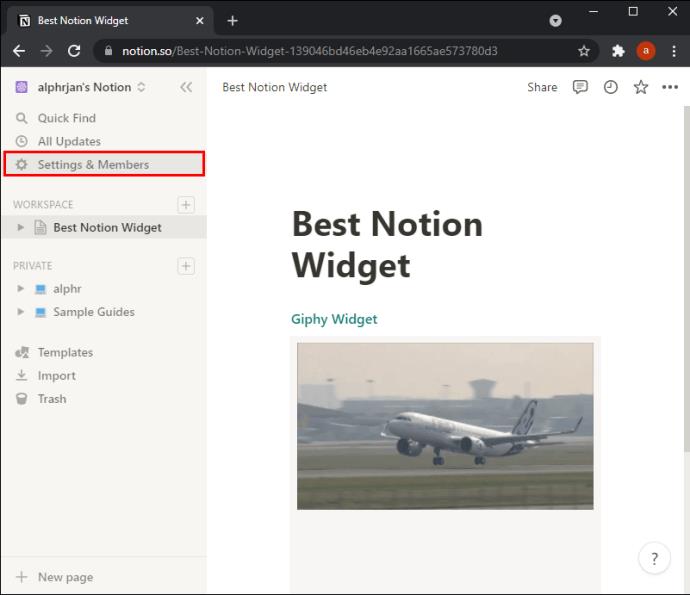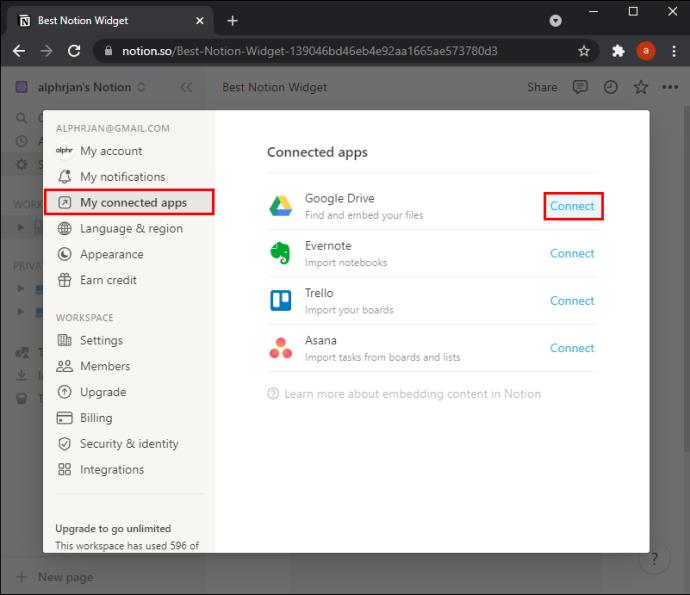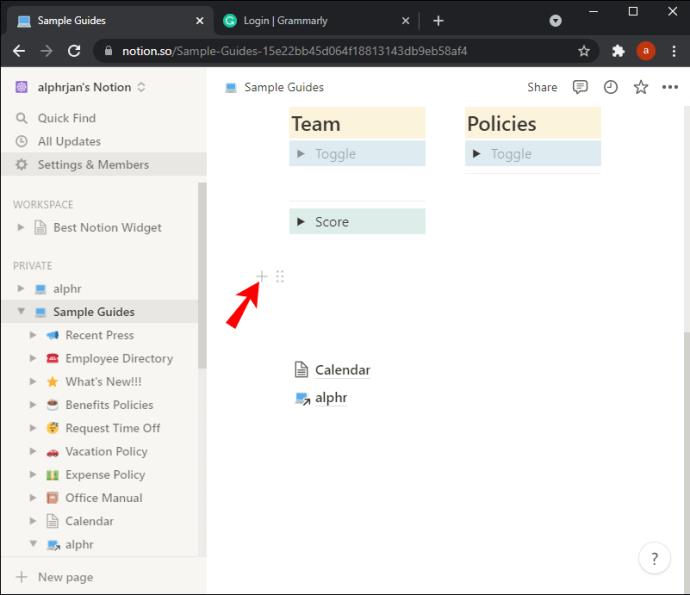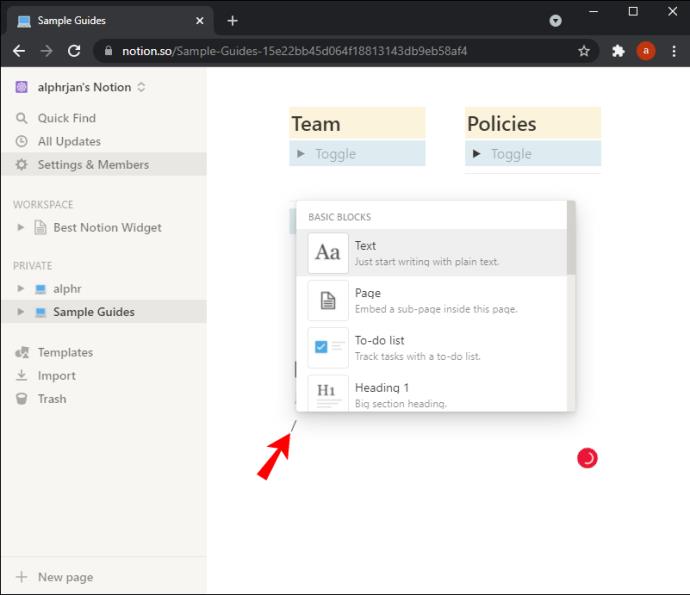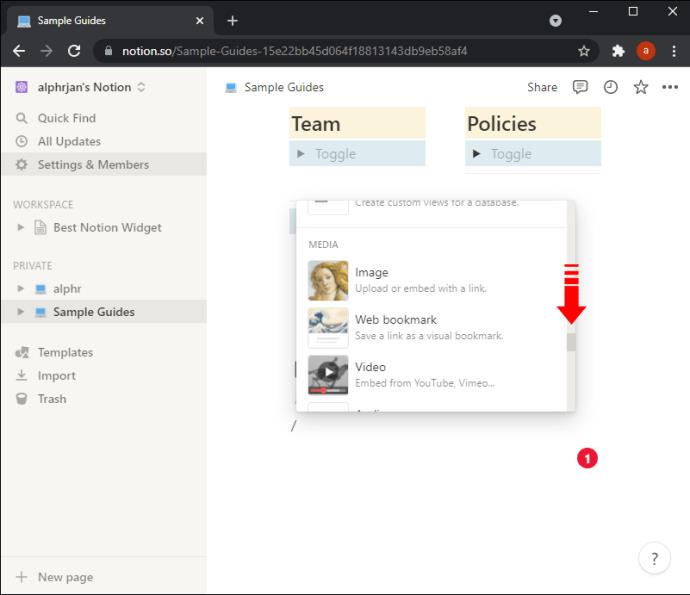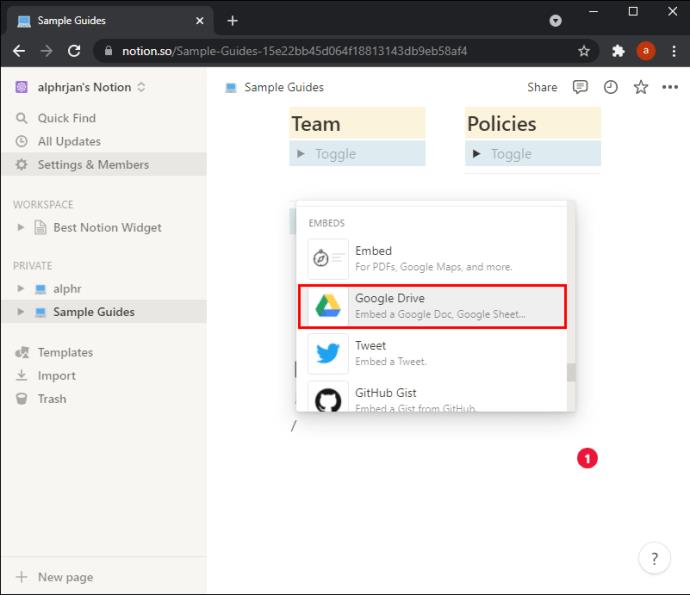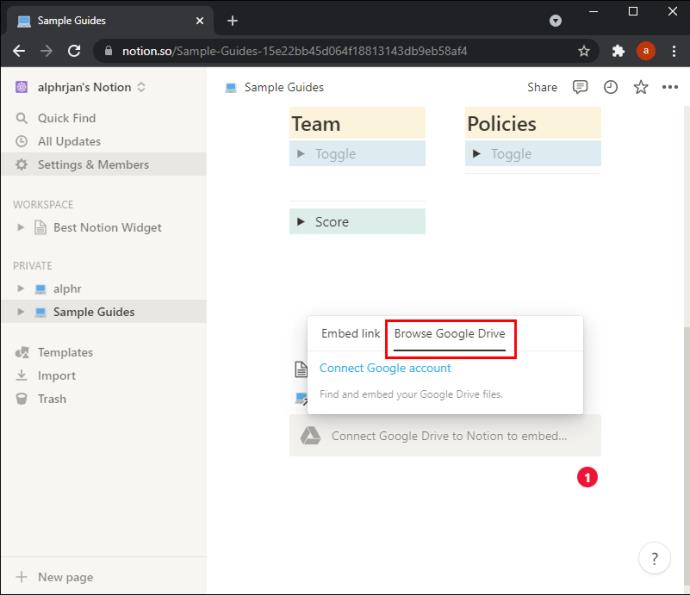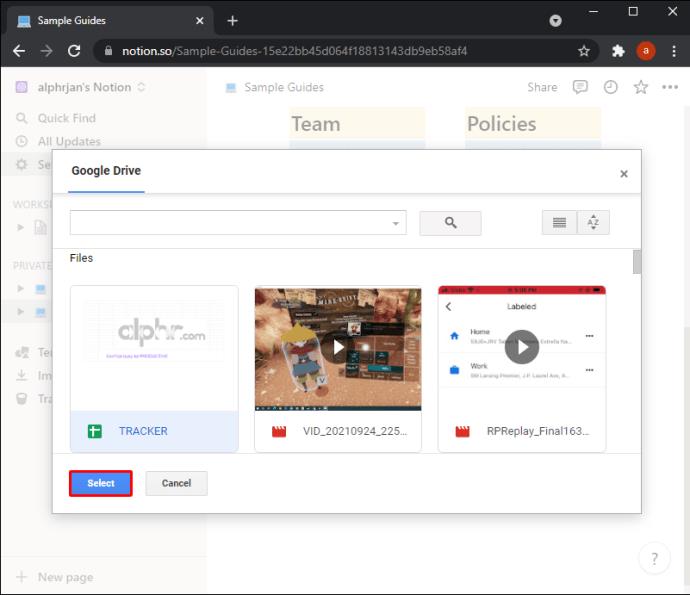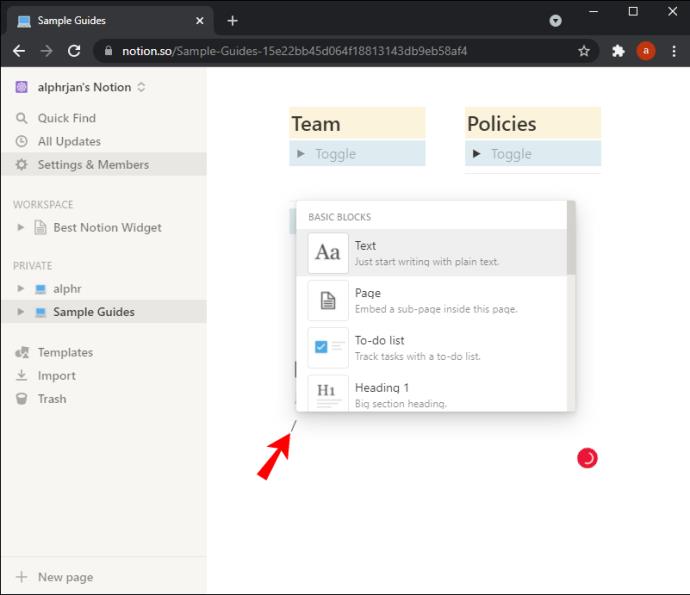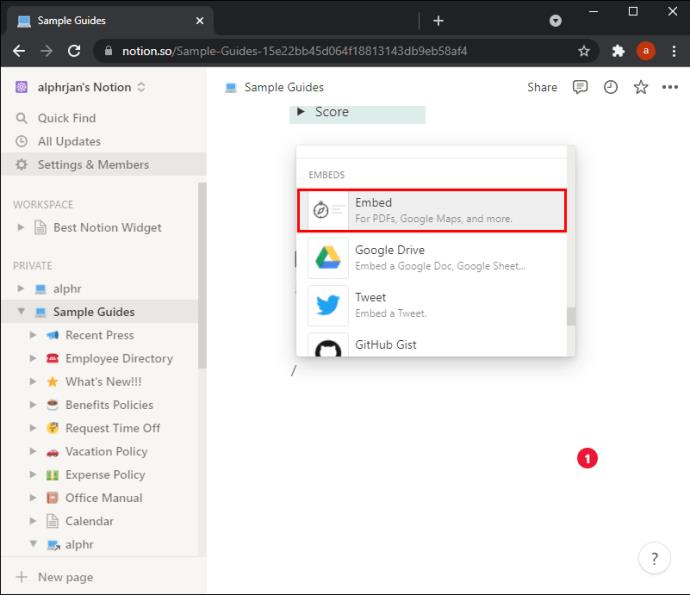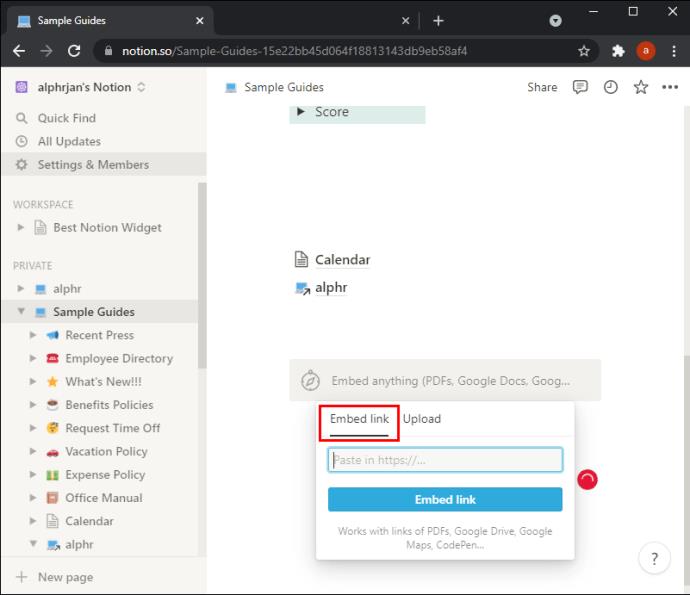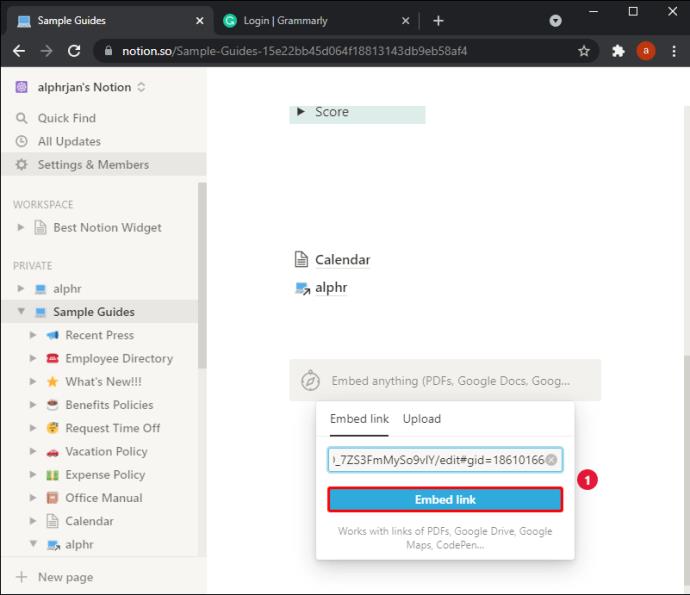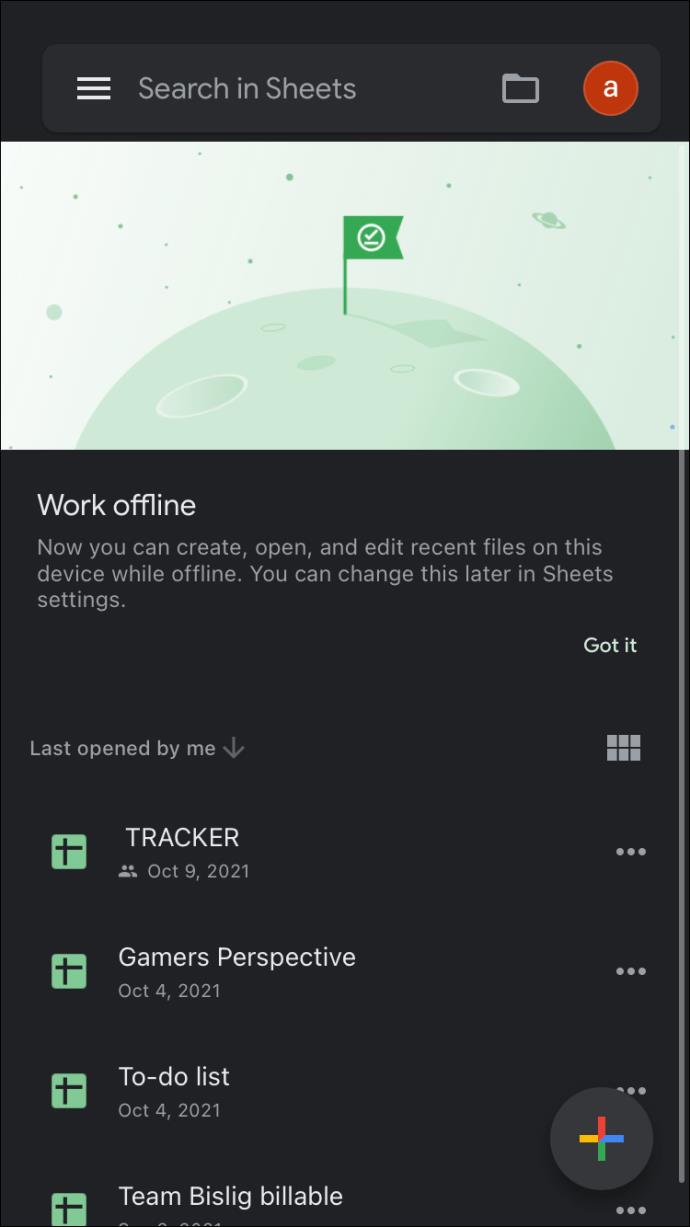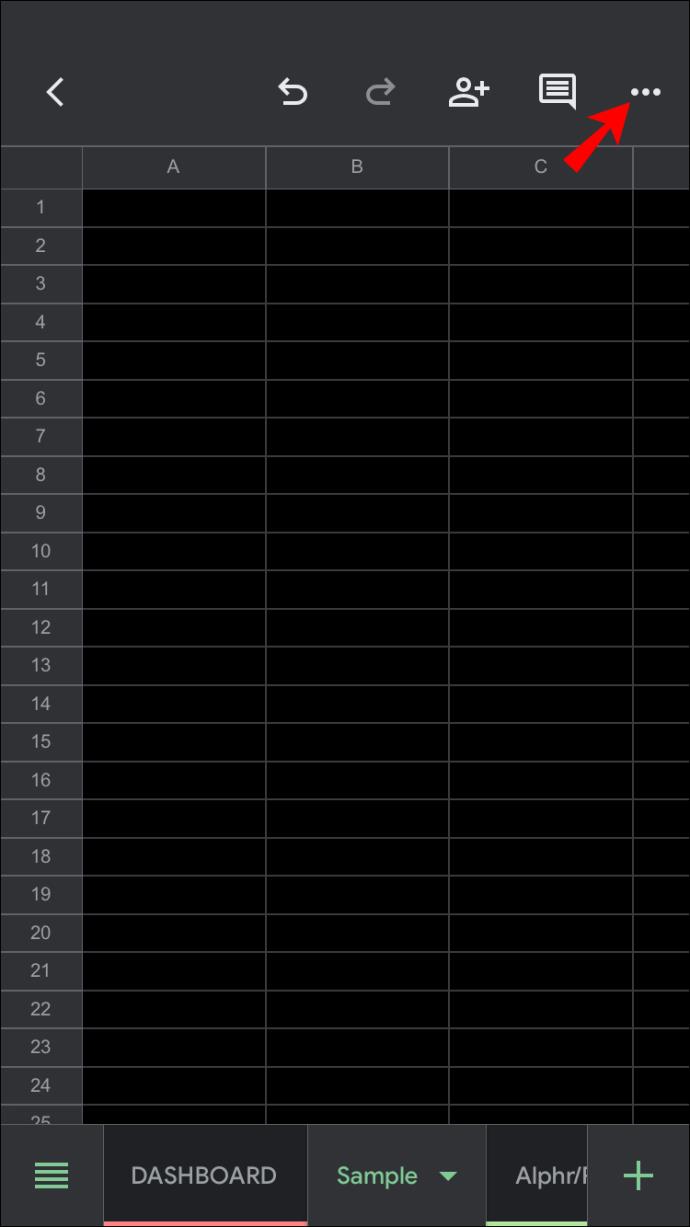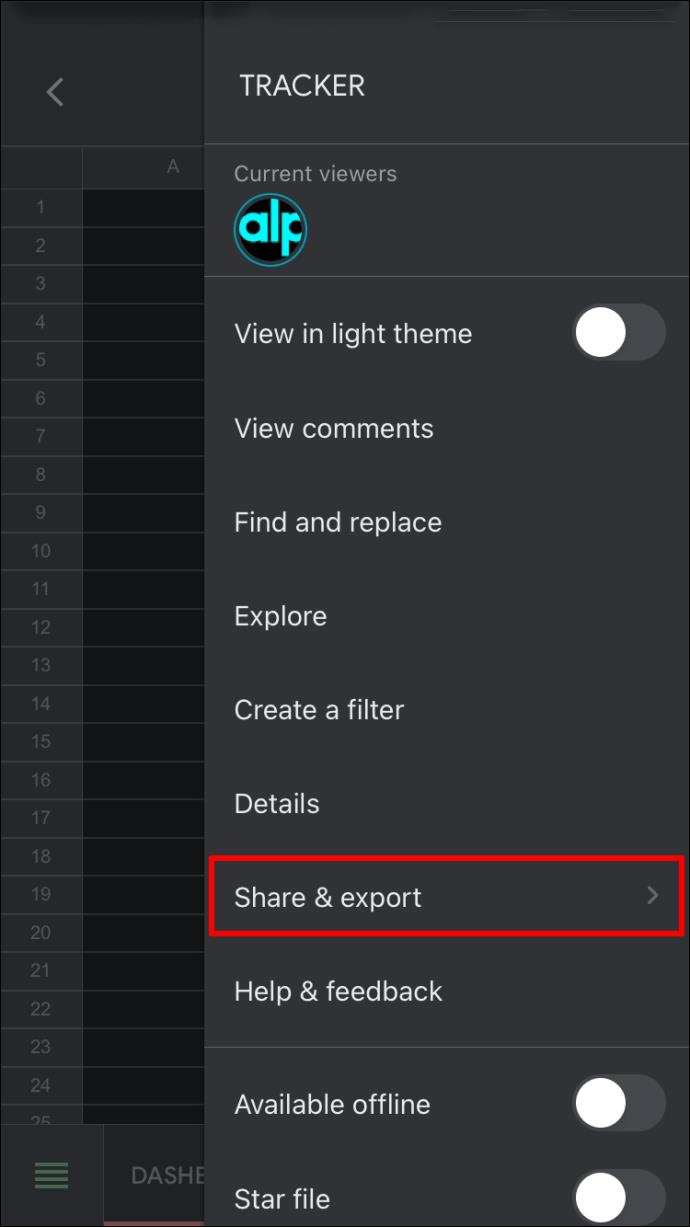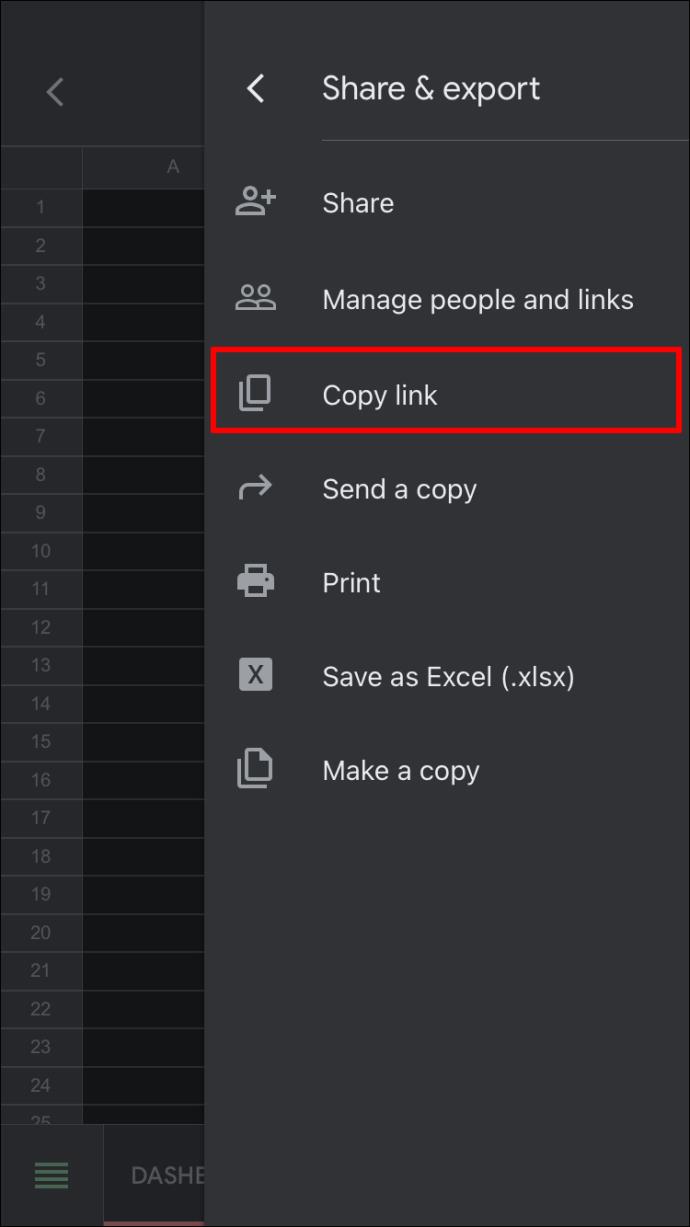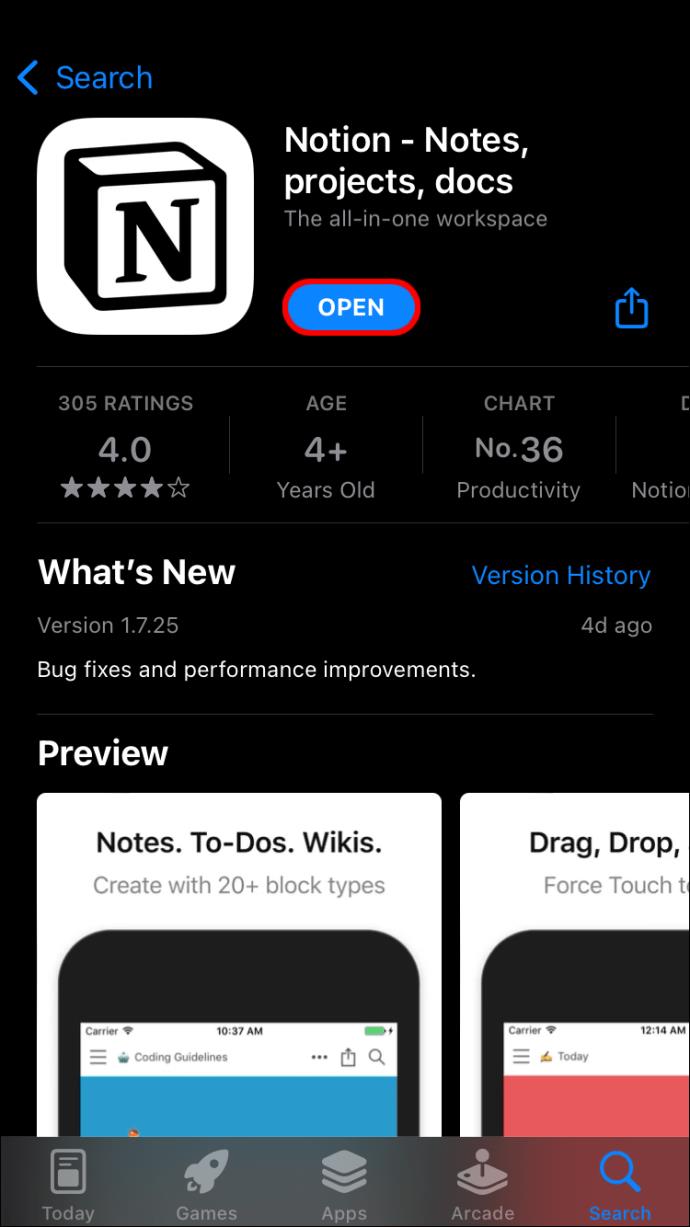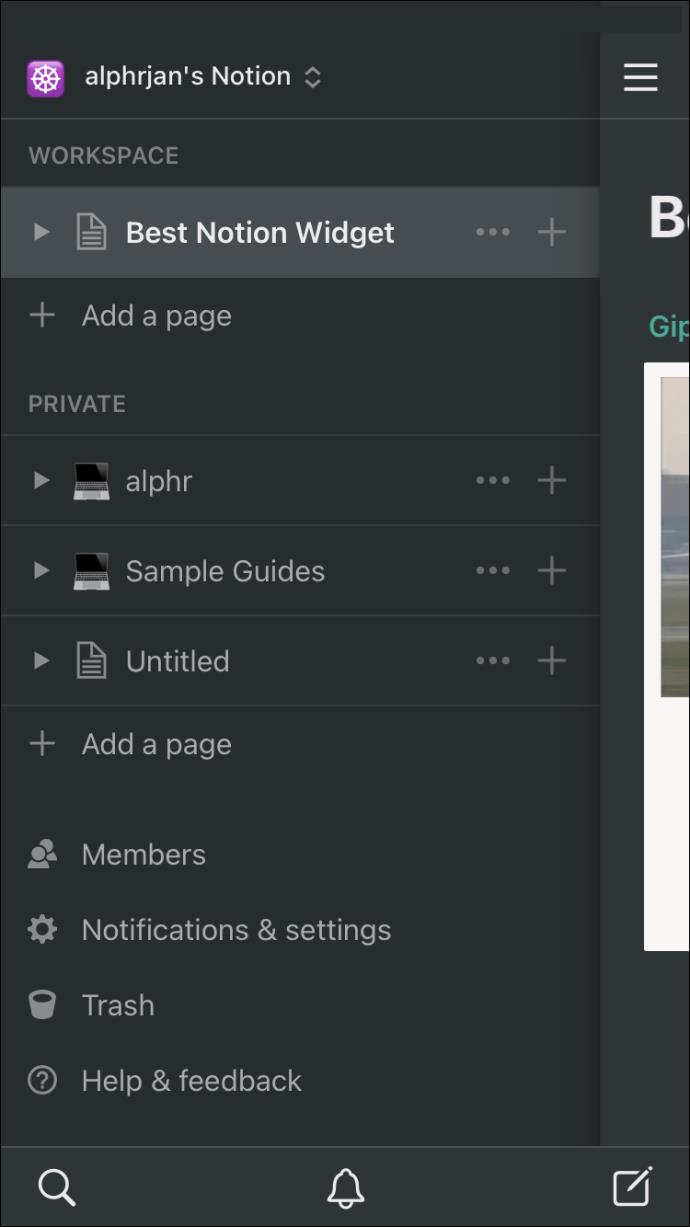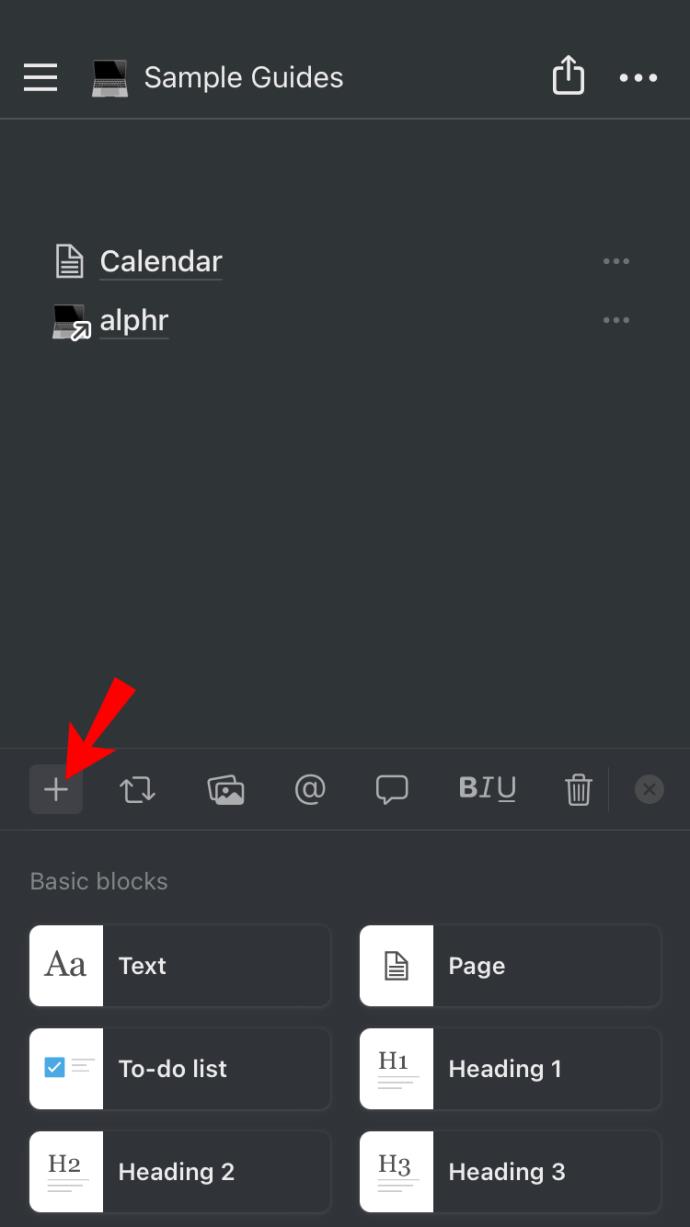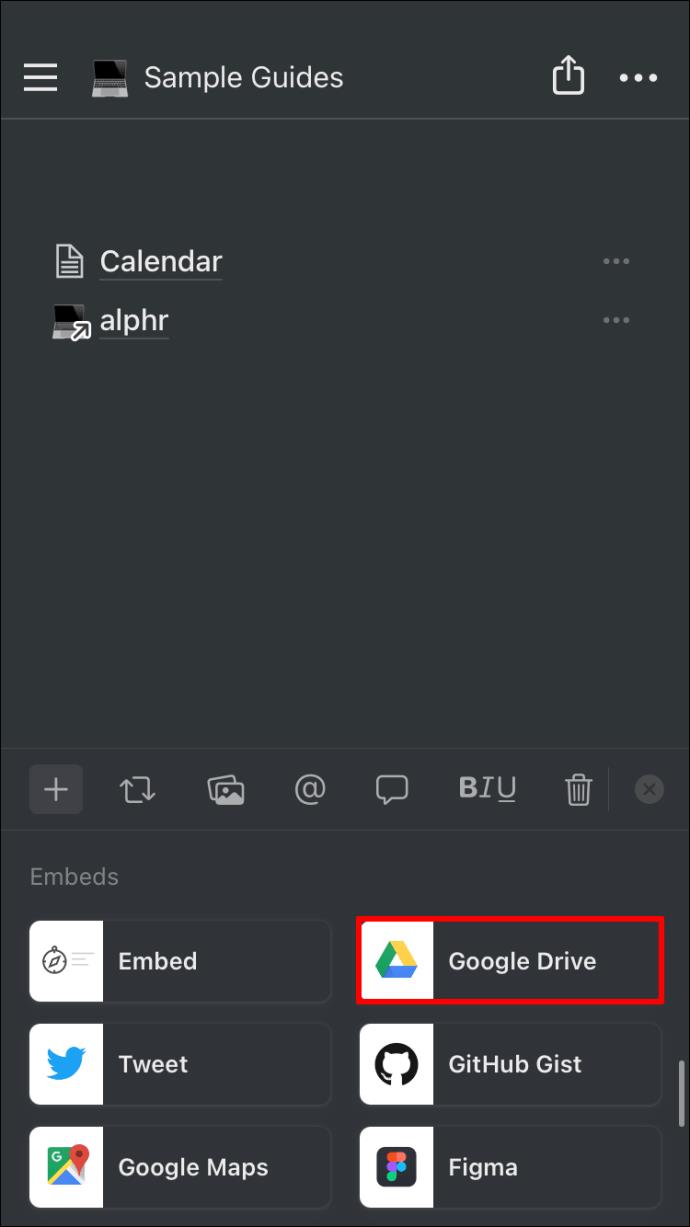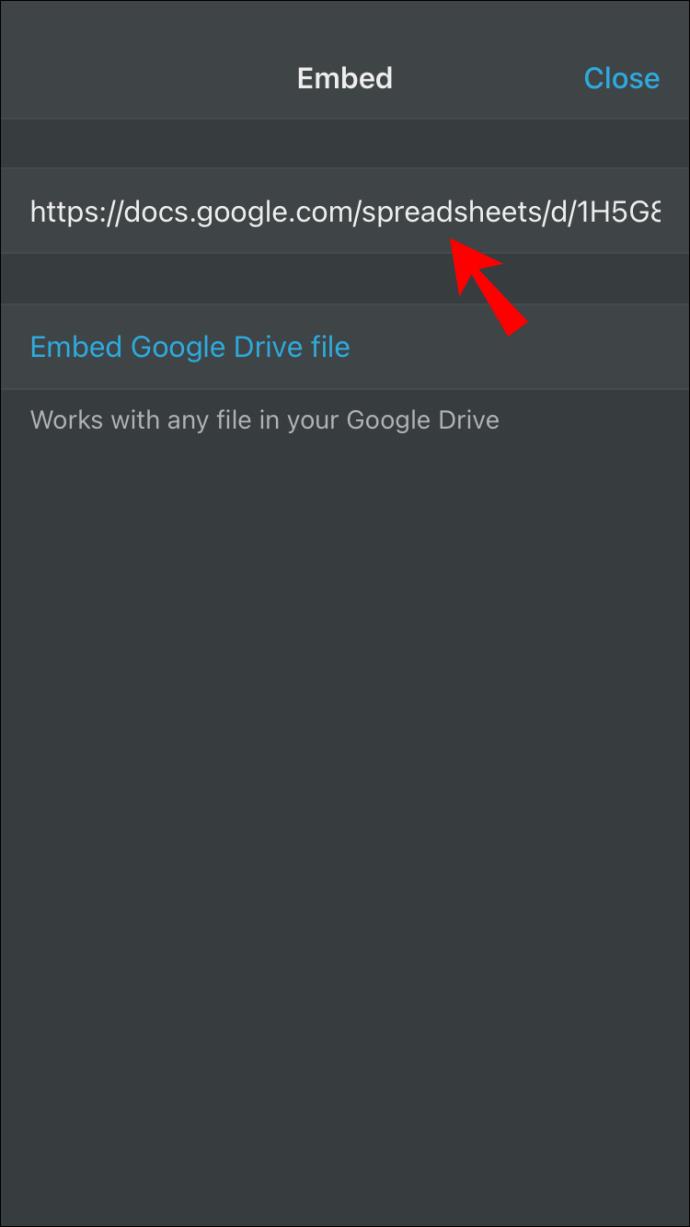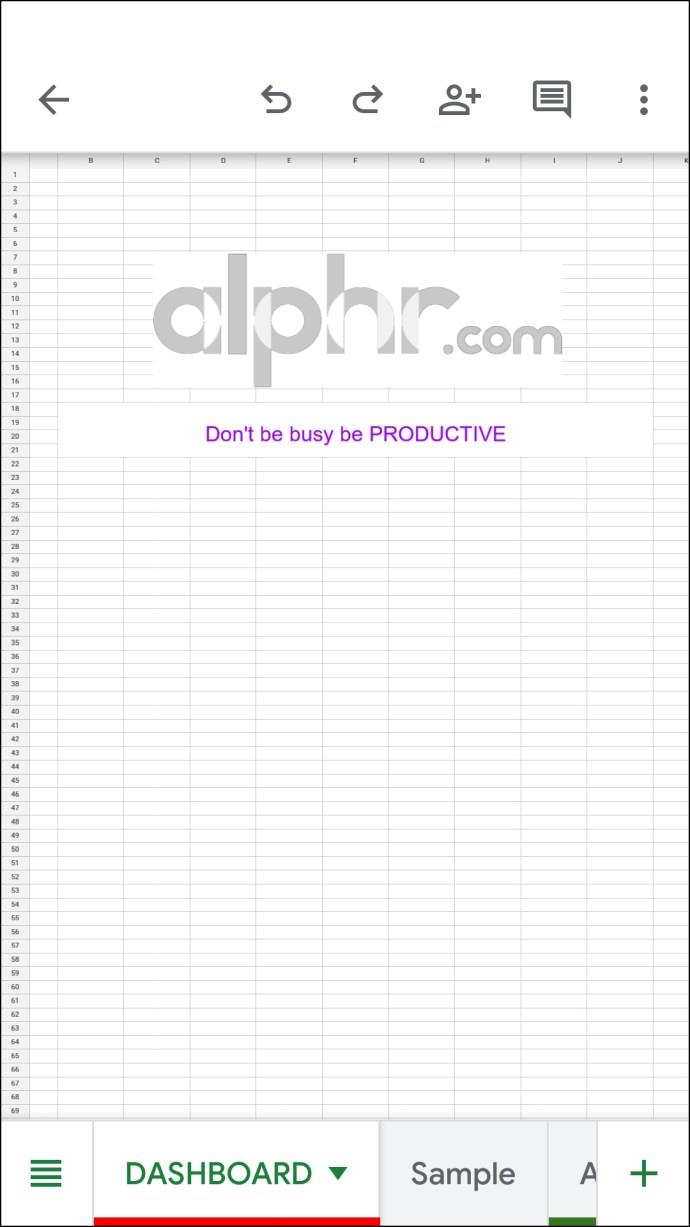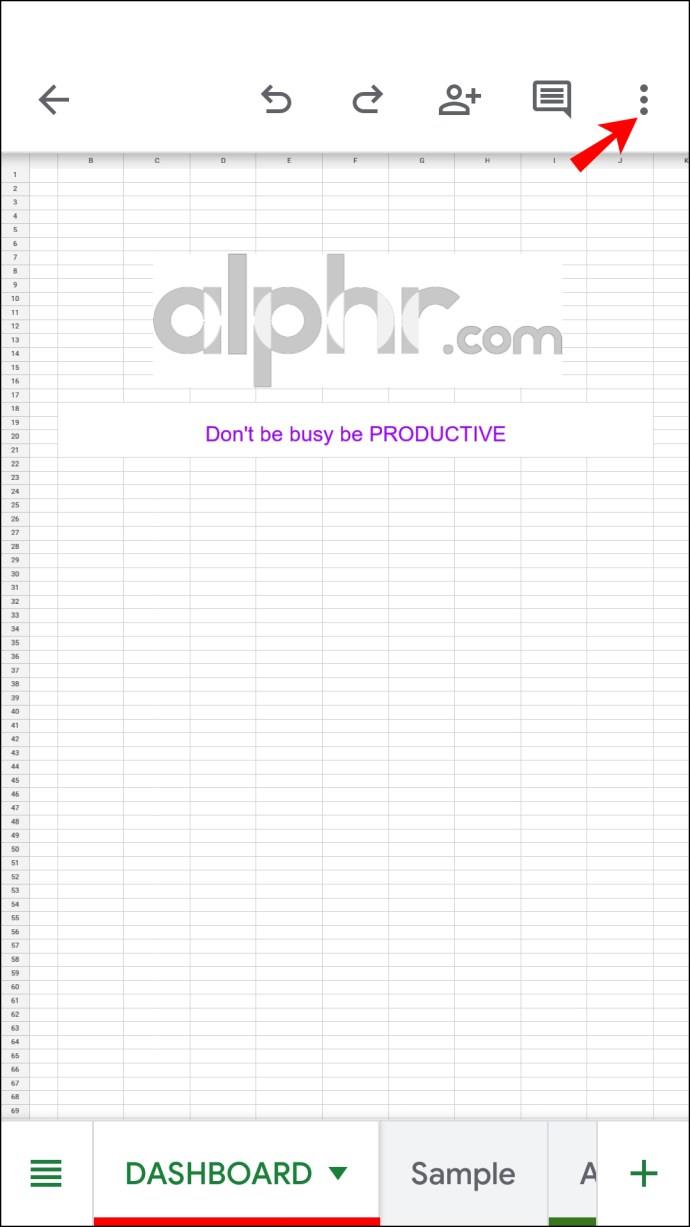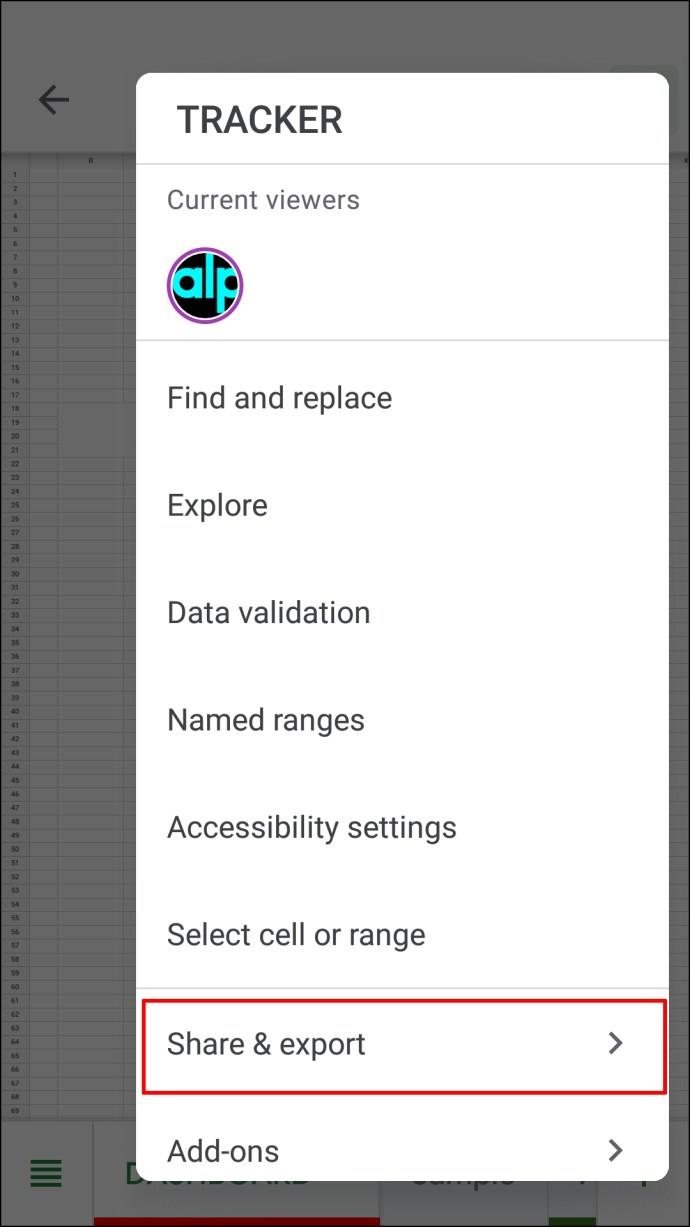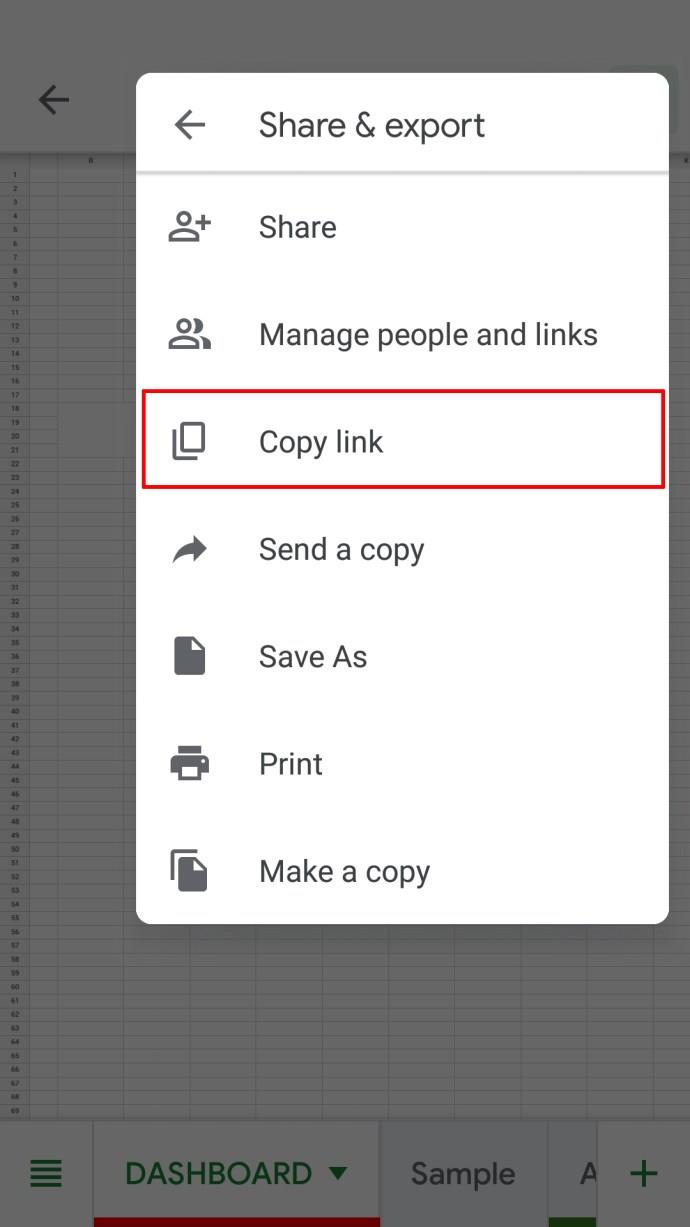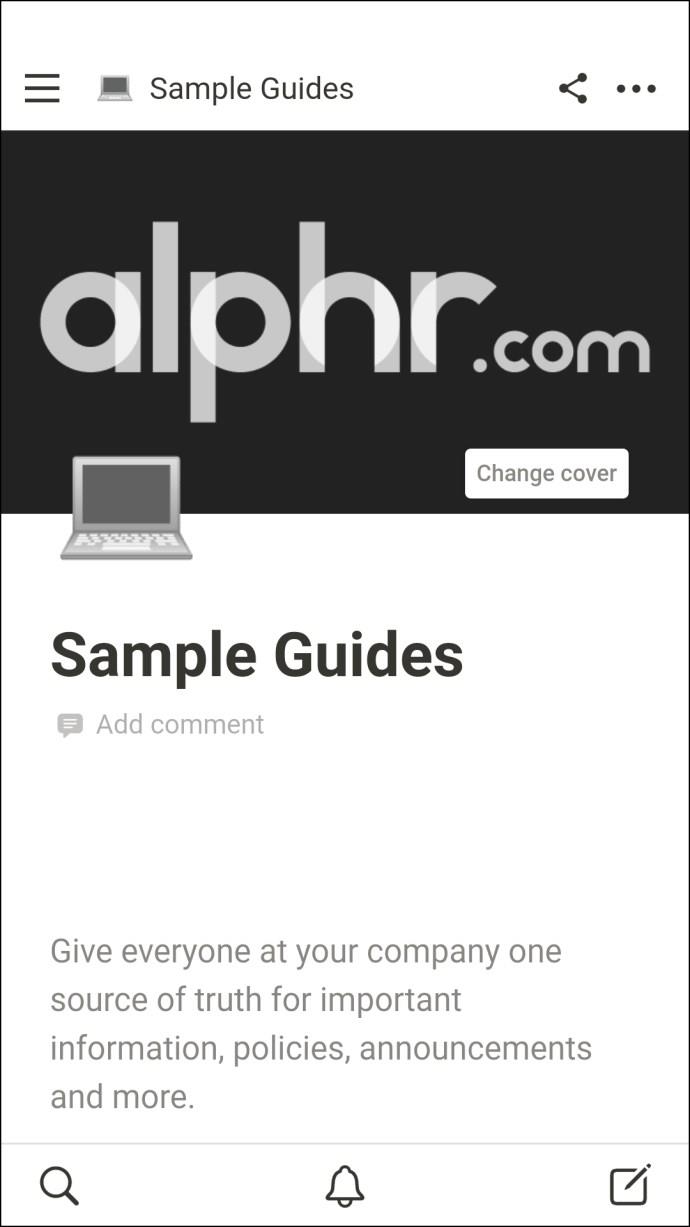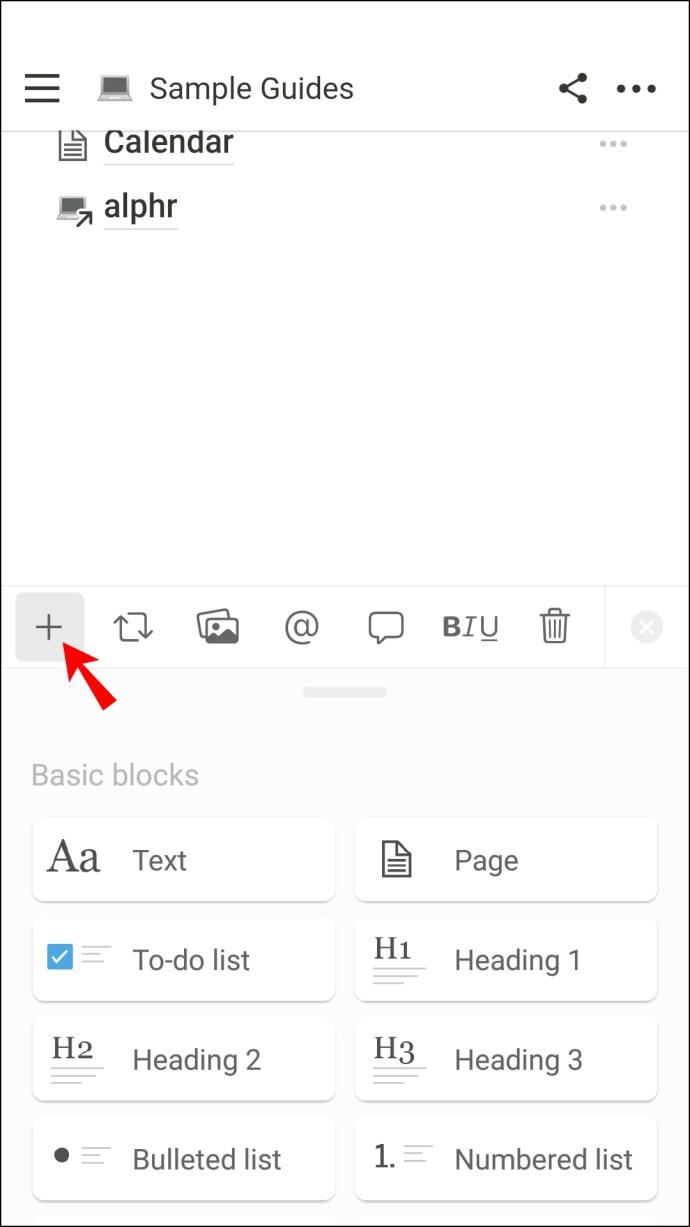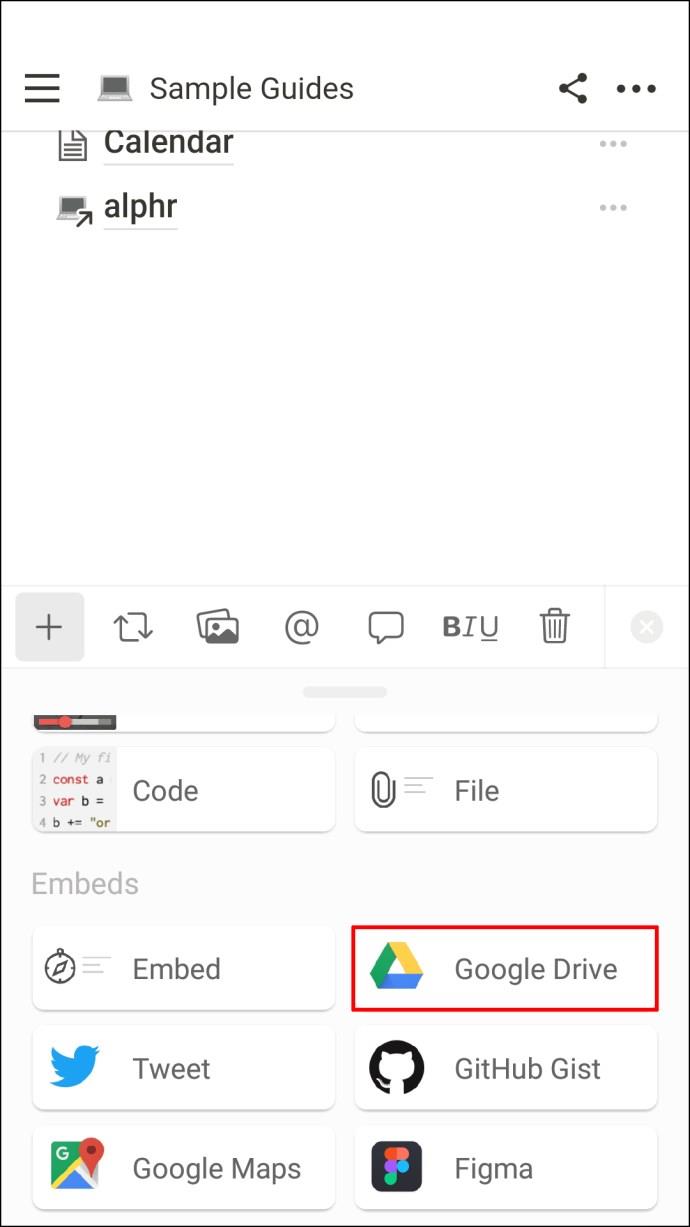डिवाइस लिंक
कई टीमें और फ्रीलांसर सहयोग, उत्पादकता और कार्य प्रबंधन के लिए धारणा पर निर्भर हैं। यह कई सुविधाओं के अनुकूलन विकल्पों के साथ सर्वश्रेष्ठ ऑल-इन-वन कार्यक्षेत्र अनुप्रयोगों में से एक है।

धारणा के सबसे उपयोगी पहलुओं में से एक यह है कि यह उपयोगकर्ताओं को स्प्रेडशीट सहित विभिन्न फाइलों और लिंक को एम्बेड करने की अनुमति देता है। यदि आपके दैनिक कार्यों के लिए Google पत्रक दस्तावेज़ों की समीक्षा करने की आवश्यकता है, तो उन्हें धारणा में एम्बेड करना अत्यंत व्यावहारिक है। आप ऐसा अपने कंप्यूटर के साथ-साथ नोयन मोबाइल ऐप पर भी कर सकते हैं।
हालाँकि, धारणा में एम्बेडेड Google शीट होने की कुछ सीमाएँ हैं। इस लेख में, हम विचार करने के लिए एक प्रभावी समाधान सुझाएंगे।
एक पीसी से Google शीट को धारणा में कैसे एम्बेड करें
अधिकांश उपयोगकर्ताओं के लिए, यदि आप इस उत्पादकता एप्लिकेशन के वेब संस्करण का उपयोग करते हैं, तो आपको धारणा से अधिक लाभ मिलेगा। इंटरफ़ेस उपयोगकर्ता के अनुकूल है, और यह देखने के लिए कई निर्देशात्मक वीडियो हैं कि क्या आप नौसिखिए हैं।
यदि आपका प्राथमिक लक्ष्य Google शीट दस्तावेज़ को एम्बेड करना है, तो पहला कदम यह सुनिश्चित करना है कि आपका Google ड्राइव खाता धारणा से जुड़ा हुआ है। यदि नहीं, तो नोशन वर्कस्पेस पर स्प्रेडशीट उपलब्ध होना संभव नहीं होगा।
Google ड्राइव और धारणा को जोड़ने की प्रक्रिया काफी सरल है, और आपको केवल इन चरणों का पालन करना है:
- अपने धारणा खाते में प्रवेश करें।

- बाईं ओर के मेनू पर, "सेटिंग और सदस्य" चुनें।
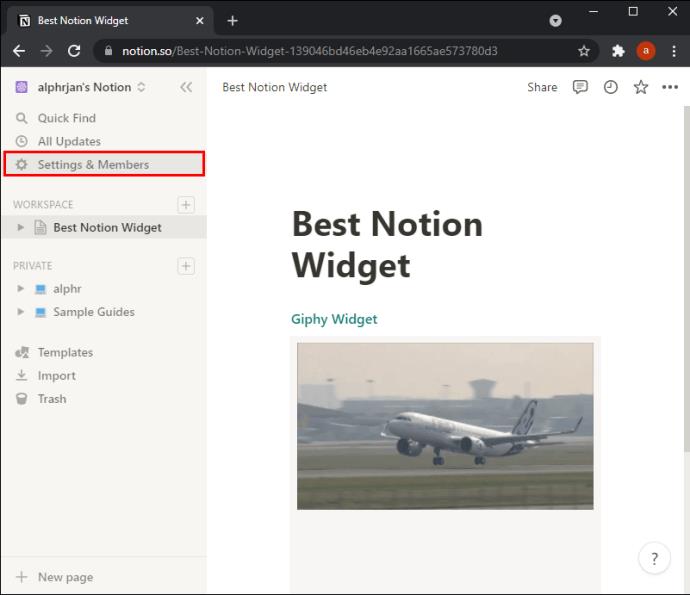
- अब, "माय कनेक्टेड ऐप्स" पर क्लिक करें और Google ड्राइव से कनेक्ट करने के लिए आगे बढ़ें।
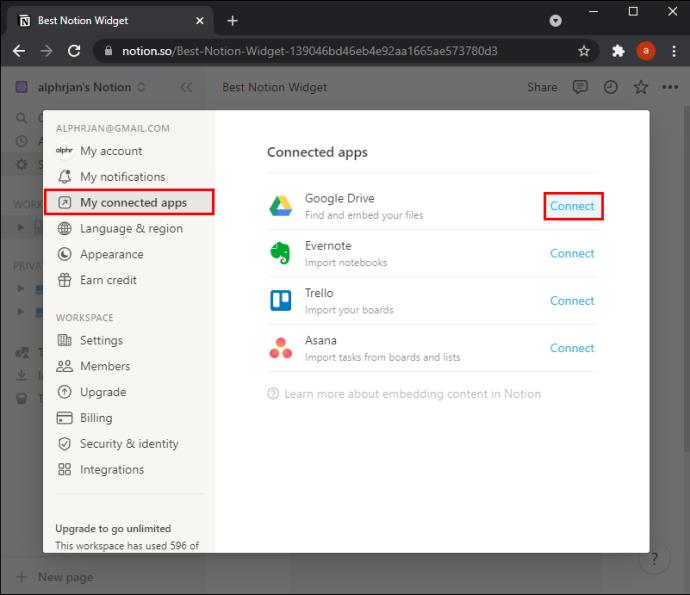
- विंडो से बाहर क्लिक करें, और परिवर्तन तुरंत लागू होंगे।
आप चाहें तो एक से अधिक Google ड्राइव खाते से जुड़ सकते हैं। यदि आप इन ऐप्स का उपयोग करते हैं तो आपके पास एवरनोट, आसन और ट्रेलो से लिंक करने का विकल्प भी है।
आपके द्वारा Google ड्राइव को धारणा से जोड़ने के बाद, दूसरा और अंतिम चरण दो अलग-अलग तरीकों से किया जा सकता है। हम दोनों को समझाएंगे।
विधि 1 - निर्दिष्ट सुविधा का उपयोग करें
आपके द्वारा उपयोग किए जाने वाले दस्तावेज़ों तक त्वरित और आसान पहुंच होने से दक्षता को बढ़ावा मिलता है। इसलिए, नोशन ने Google शीट या किसी अन्य Google डॉक्स फ़ाइल को एम्बेड करना आसान बना दिया है। यह ऐसे काम करता है:
- अपने धारणा खाते में लॉग इन करें और उस पृष्ठ पर जाएं जहां आप Google शीट फ़ाइल एम्बेड करना चाहते हैं। या मुख्य मेनू से "+ एक पृष्ठ जोड़ें" पर क्लिक करके एक नया पृष्ठ प्रारंभ करें।
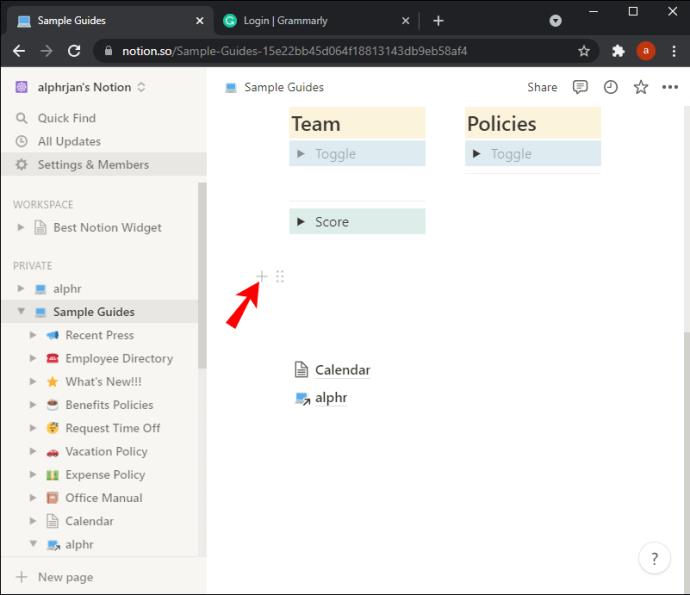
- नोशन में उपलब्ध आदेशों का ड्रॉप-डाउन मेनू देखने के लिए फ़ॉरवर्ड स्लैश "/" टाइप करें।
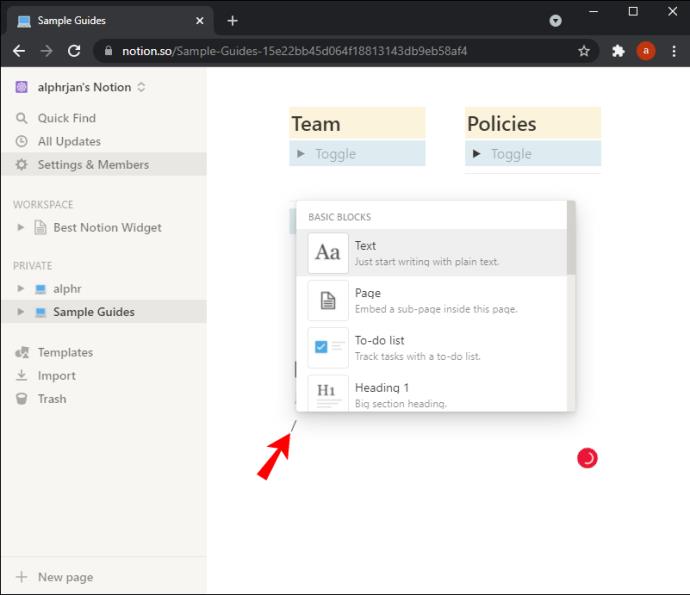
- “एम्बेड” अनुभाग तक नीचे स्क्रॉल करें।
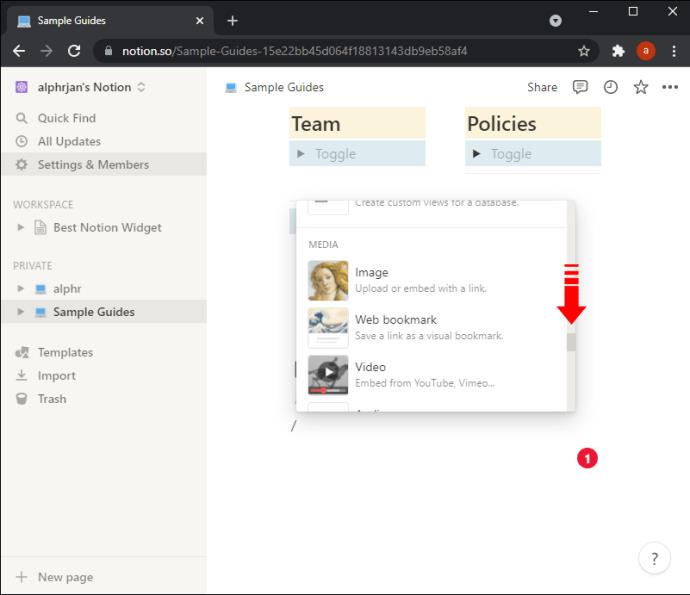
- "Google ड्राइव" चुनें। यह दूसरा चयन है।
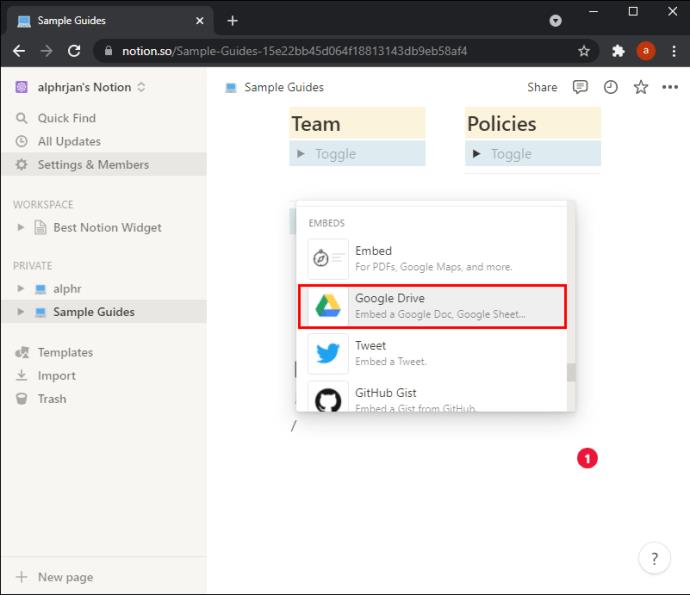
- आपके पास Google शीट दस्तावेज़ में लिंक एम्बेड करने और फ़ाइल अपलोड करने के बीच चयन करने का विकल्प होगा। यदि आप "Google ड्राइव ब्राउज़ करें" चुनते हैं, तो अपने Google ड्राइव खाते पर क्लिक करें।
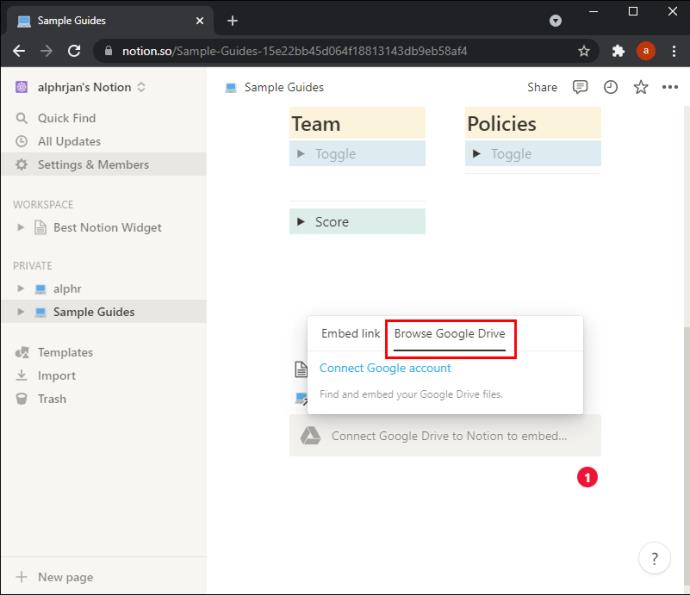
- Google शीट दस्तावेज़ चुनें और "चयन करें" पर क्लिक करें।
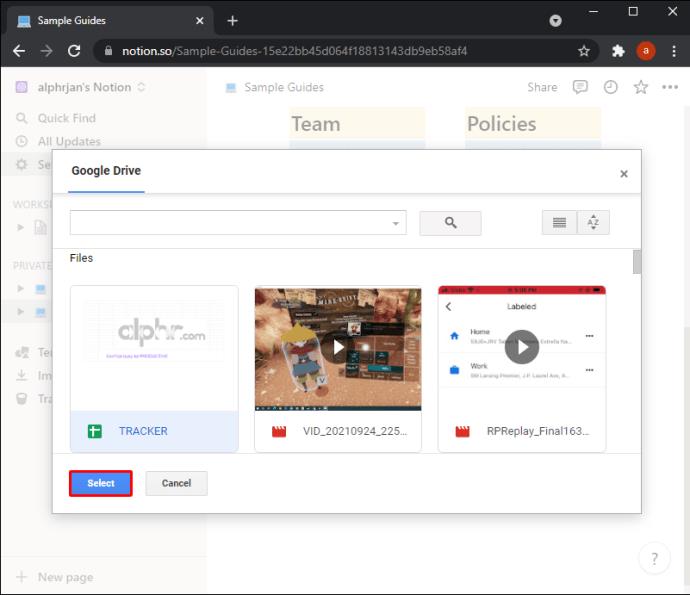
फ़ाइल तुरंत धारणा पृष्ठ में एम्बेड हो जाएगी। आपके पास दस्तावेज़ का पूरा दृश्य होगा। लेकिन अगर आप संपादित करना चाहते हैं या ऐसे विवरण देखना चाहते हैं जो शायद दिखाई न दें, तो आपको एम्बेड की गई फ़ाइल पर क्लिक करना होगा।
यह आपके ब्राउज़र में एक और टैब खोलेगा और आपको Google शीट दस्तावेज़ तक पहुंच प्रदान करेगा। अनिवार्य रूप से, Google पत्रक एम्बेड केवल त्वरित देखने के लिए है, संपादन के लिए नहीं।
इसके अलावा, यदि आप Google पत्रक दस्तावेज़ में परिवर्तन करते हैं, तो वे एम्बेड की गई फ़ाइल में दिखाई नहीं देंगे. धारणा में परिवर्तन देखने के लिए आपको इसे फिर से एम्बेड करना होगा।
विधि 2 - समाधान
हालांकि यह बहुत अच्छा है कि धारणा Google पत्रक के त्वरित और आसान एम्बेडिंग की अनुमति देती है, यह कहना उचित होगा कि सुविधा में अभी भी कुछ कमी है।
यदि आपको स्प्रैडशीट पर प्रतिदिन काम करने की आवश्यकता है, तो आपके पास दस्तावेज़ में संपादन और अन्य सुविधाओं तक तत्काल पहुंच नहीं होगी।
अच्छी खबर यह है कि अगर आप एम्बेडेड स्प्रेडशीट का इस तरह से उपयोग करना चाहते हैं तो आप कुछ चीजें कर सकते हैं। इसमें पहली विधि की तुलना में कुछ और चरणों की आवश्यकता होती है, लेकिन परिणाम संतोषजनक होता है। यहाँ आपको क्या करना है:
- अपने धारणा खाते में लॉग इन करें और अपने कीबोर्ड पर "/" प्रतीक दबाएं।
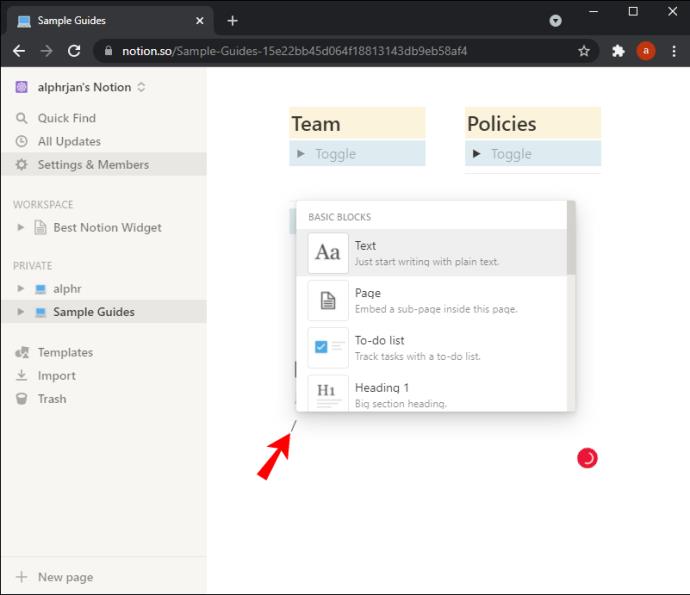
- ड्रॉप-डाउन मेनू में "एम्बेड" अनुभाग तक स्क्रॉल करें।
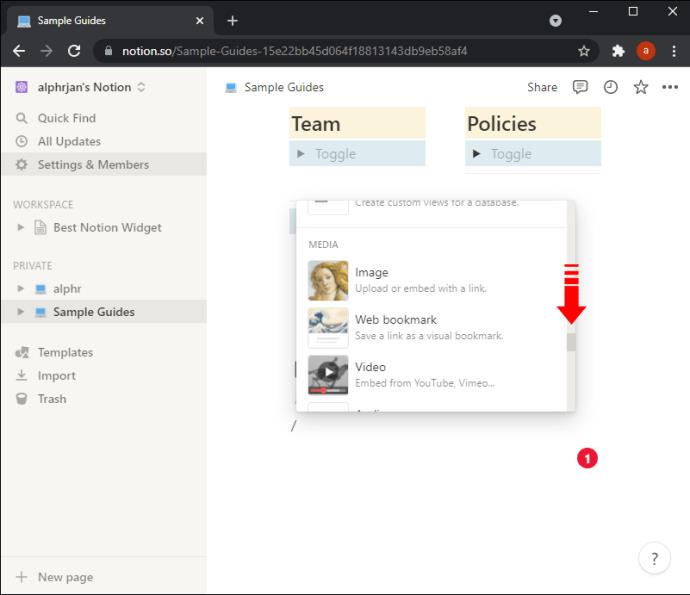
- "एम्बेड करें" नाम का पहला विकल्प चुनें।
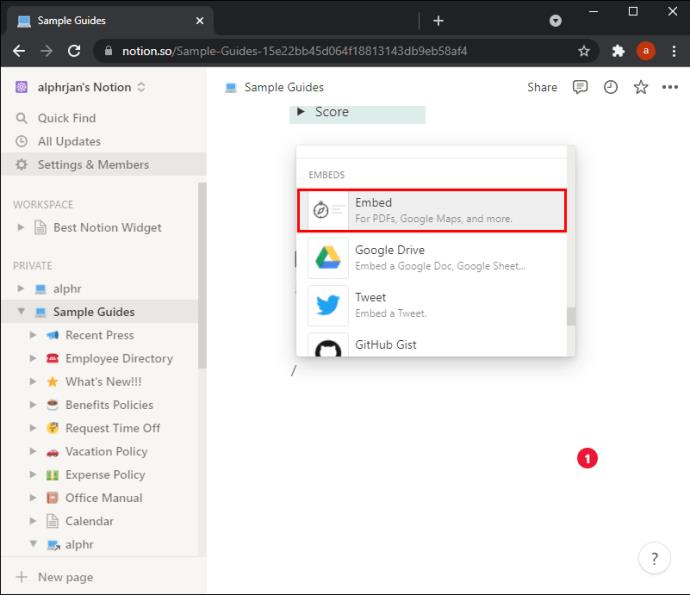
- आपके धारणा पृष्ठ पर एक छोटी विंडो दिखाई देगी। आप "एम्बेड लिंक" या "अपलोड" टैब चुन सकते हैं।
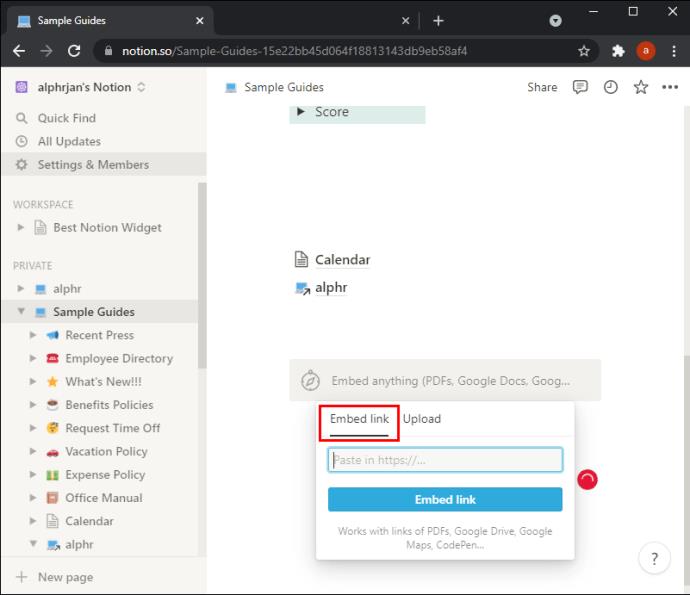
- यदि आपके कंप्यूटर पर Google ड्राइव स्थापित है, तो आप Google शीट फ़ाइल अपलोड कर सकते हैं। यदि आप लिंक का उपयोग करना चाहते हैं, तो लिंक को Google पत्रक से कॉपी करें और पेस्ट करें। फिर "एम्बेड लिंक" बटन पर क्लिक करें।
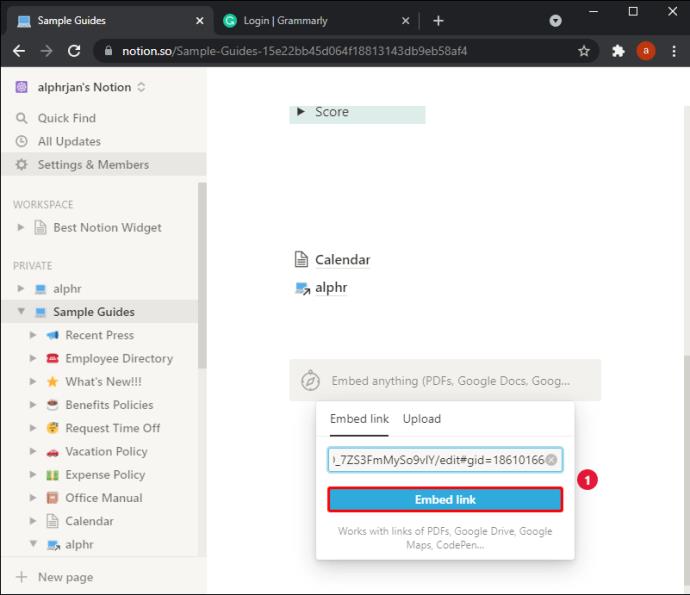
Google पत्रक धारणा पृष्ठ पर दिखाई देगा। यह पहली बार में थोड़ा अजीब लग सकता है। आपको अपना Google खाता प्रोफ़ाइल चित्र और Google पत्रक का संपूर्ण नेविगेशन बार दिखाई देगा, लेकिन बहुत कुछ नहीं।
यह वह जगह है जहां आपको स्प्रैडशीट का विस्तार करने के लिए अपने कर्सर का उपयोग करने की आवश्यकता है। यह सुनिश्चित करने के लिए कि आप जिस तरह से चाहते हैं, यह सुनिश्चित करने के लिए आप इसे धारणा पृष्ठ पर हर दिशा में ले जा सकते हैं।
साथ ही, आप स्प्रैडशीट को सीधे संपादित और अनुकूलित कर सकते हैं और Google ड्राइव में स्वचालित रूप से लागू परिवर्तनों को देख सकते हैं। यदि आपका मुख्य उद्देश्य इसे बार-बार संपादित करना है, तो यह किसी भी Google दस्तावेज़ को एम्बेड करने का एक बेहतर तरीका है।
आईफोन से गूगल शीट को नोशन में कैसे एम्बेड करें
कुछ लोग अपने स्मार्टफ़ोन पर धारणा का उपयोग करना पसंद करते हैं। यदि आप चलते-फिरते हैं तो मोबाइल ऐप चीजों के शीर्ष पर बने रहना आसान बनाता है।
यदि आप एक आईफोन उपयोगकर्ता हैं, तो अधिकतम दक्षता के लिए हमेशा नोटियन ऐप का नवीनतम संस्करण सुनिश्चित करें।
Google शीट दस्तावेज़ को एम्बेड करने के लिए, आपके पास अपने iPhone पर भी Google शीट ऐप होना चाहिए। एक बार यह हो जाने के बाद, आईओएस उपकरणों पर Google शीट दस्तावेज़ को धारणा में एम्बेड करने का तरीका यहां दिया गया है:
- Google पत्रक ऐप खोलें और वह स्प्रैडशीट खोलें जिसे आप एम्बेड करना चाहते हैं।
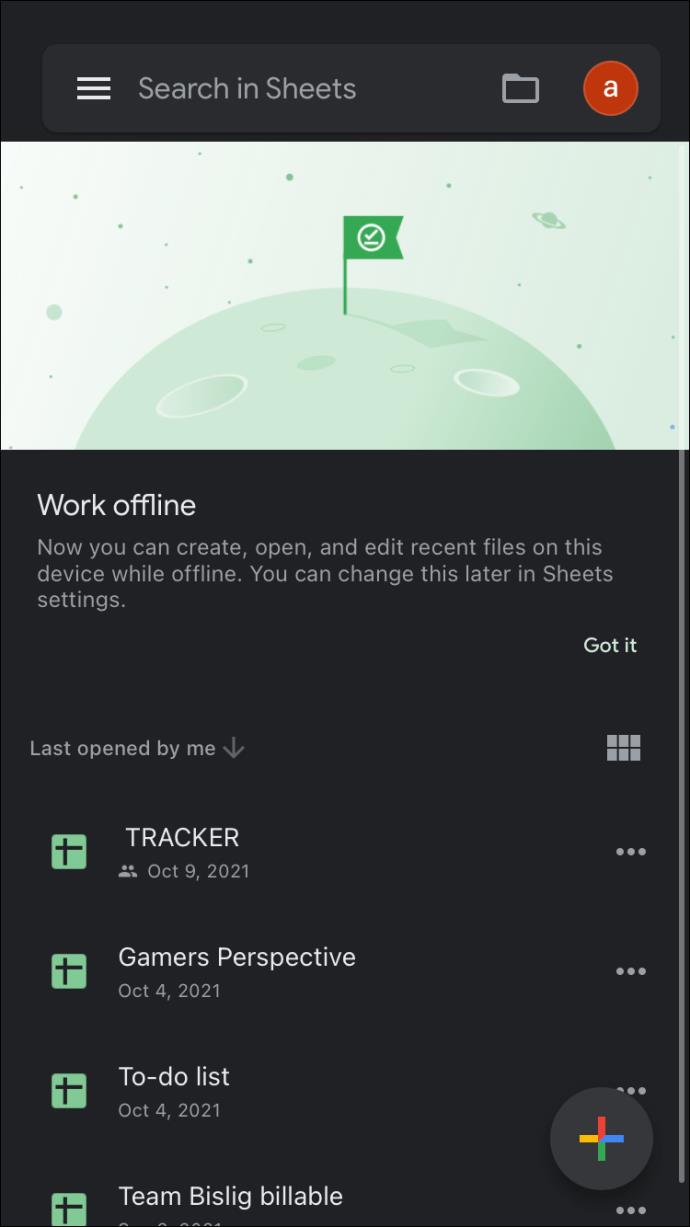
- ऊपरी-दाएँ कोने में मेनू बटन पर टैप करें।
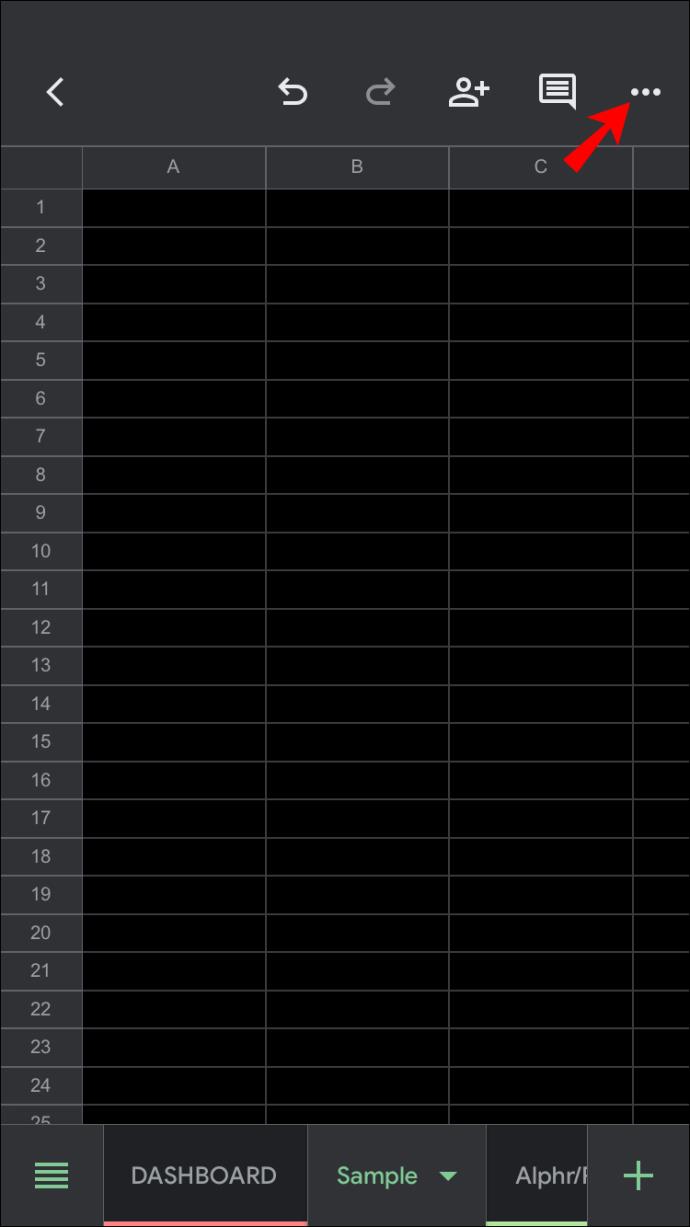
- "साझा करें और निर्यात करें" चुनें।
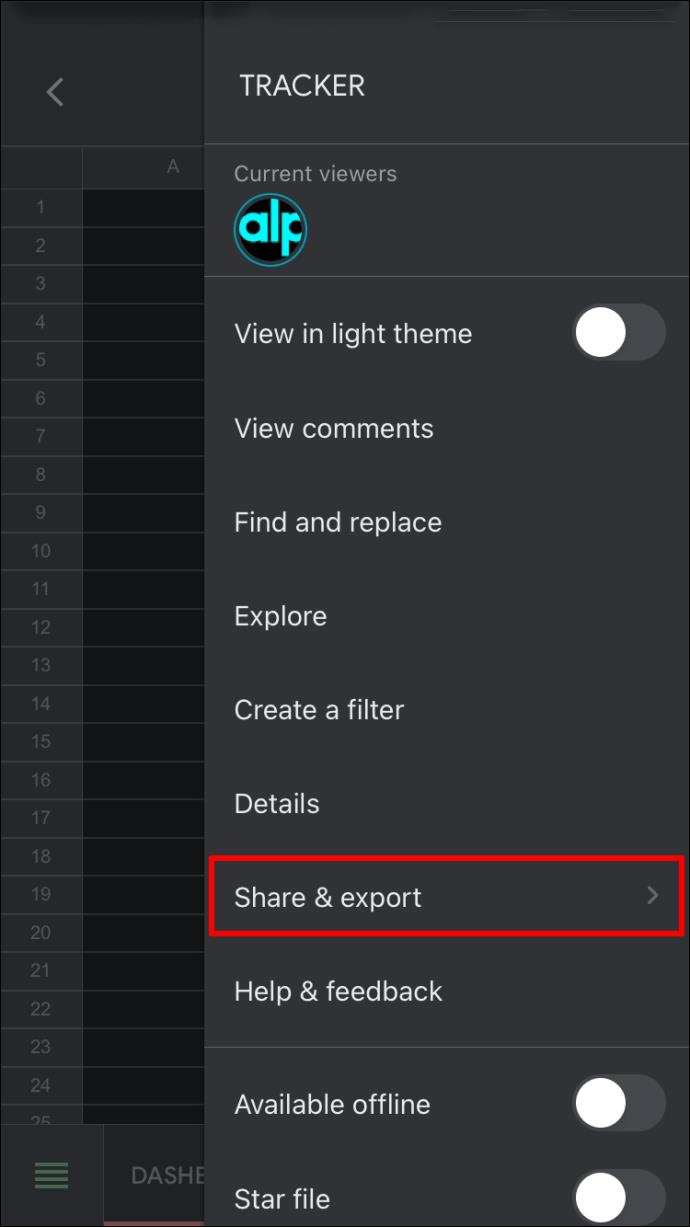
- "कॉपी लिंक" पर टैप करें।
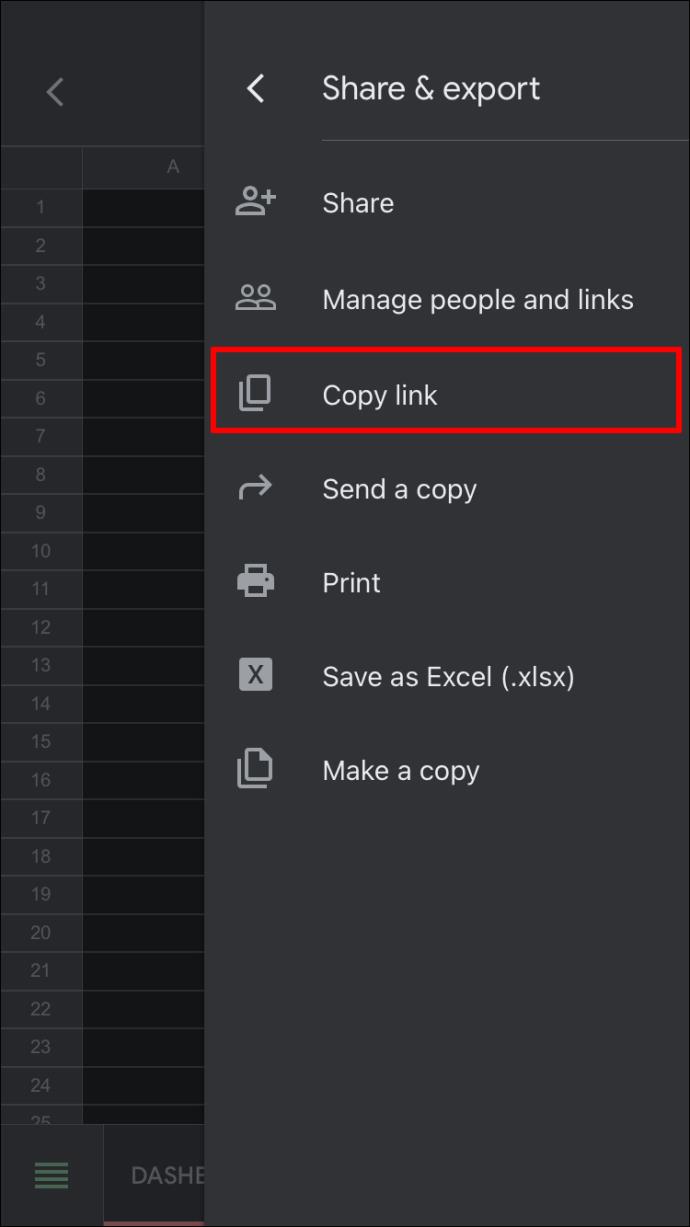
जब आपने Google पत्रक दस्तावेज़ के लिंक की प्रतिलिपि बना ली है, तो निम्न कार्य करें:
- अपने iPhone पर धारणा लॉन्च करें।
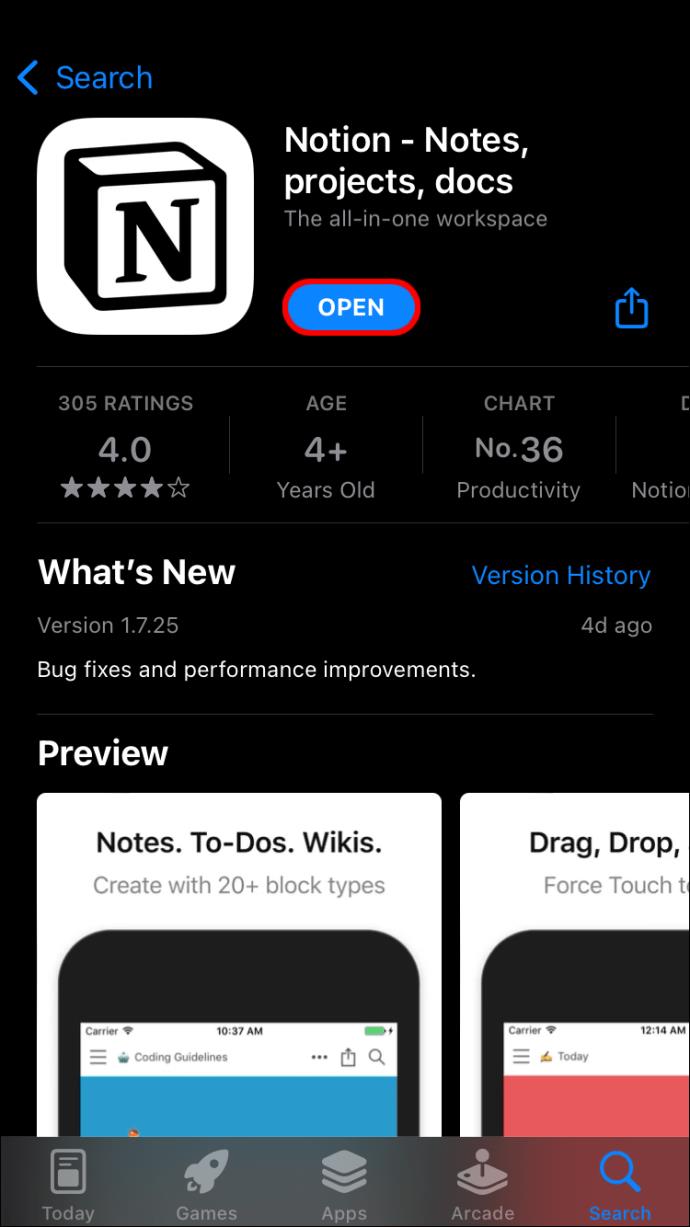
- ऊपरी बाएँ कोने में मेनू बटन टैप करके एक नया पृष्ठ जोड़ें। या अपने कार्यक्षेत्र से कोई मौजूदा पृष्ठ खोलें।
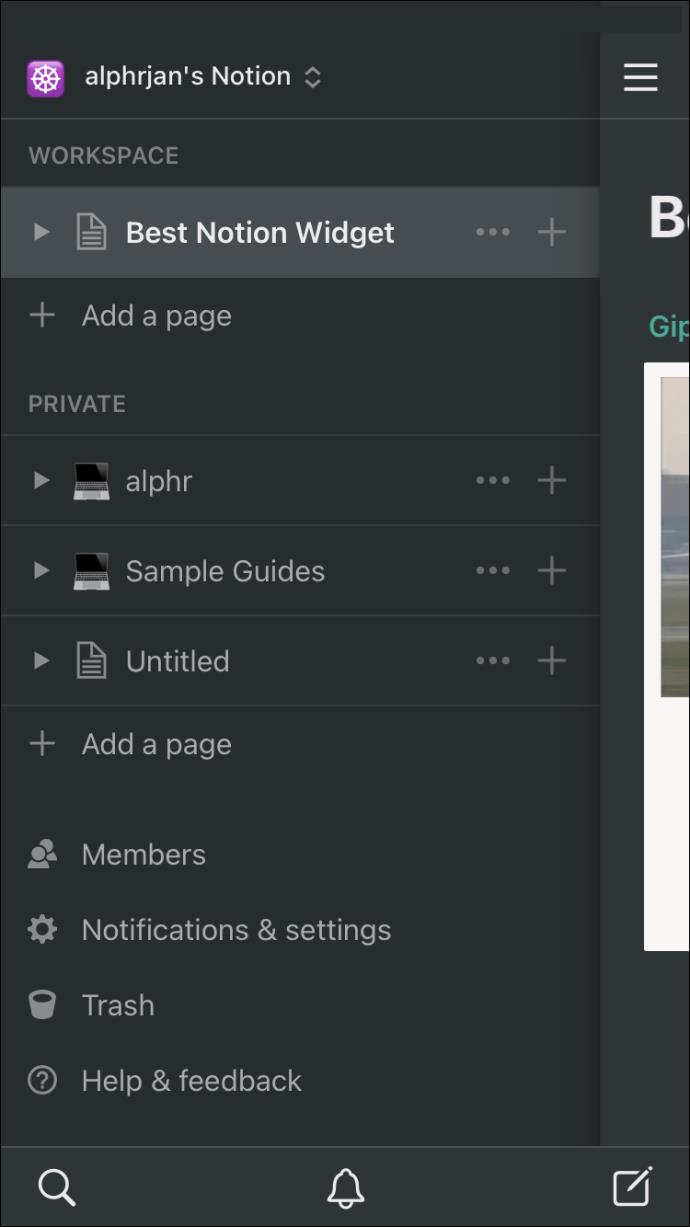
- पृष्ठ पर कहीं भी टैप करें, और स्लाइडिंग मेनू से, "+" चिन्ह चुनें। यह एक और मेनू खोलेगा, और आपको "एम्बेड" अनुभाग तक स्क्रॉल करना चाहिए।
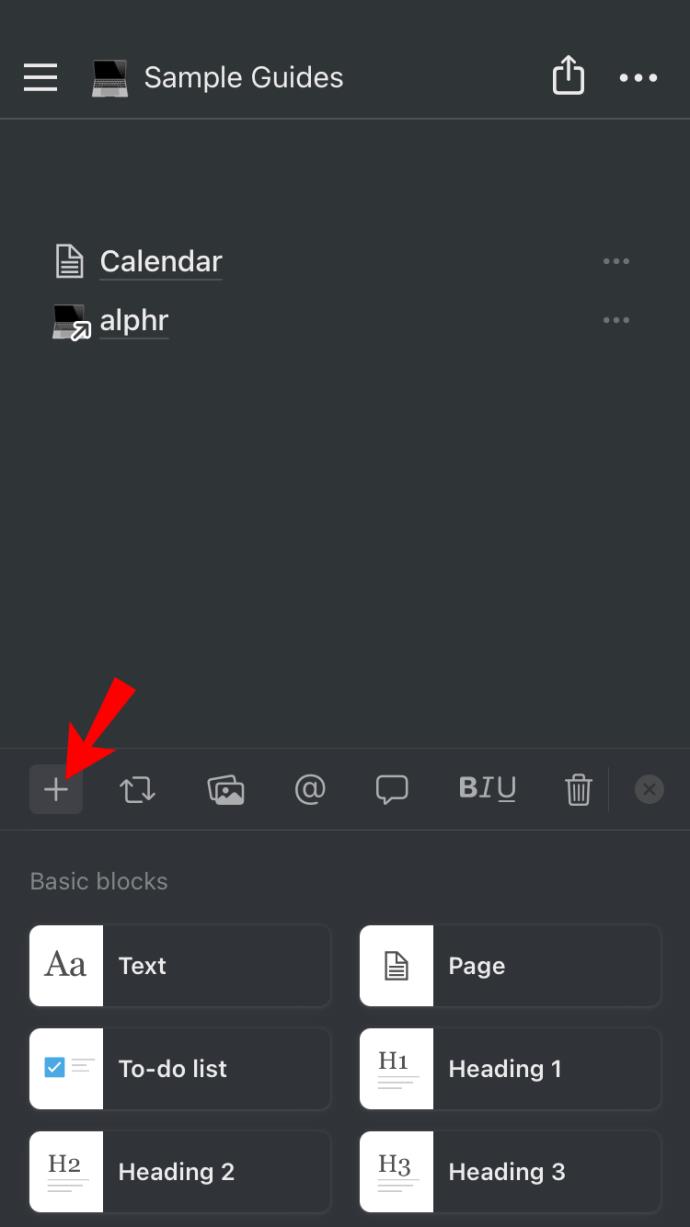
- सूची से "Google ड्राइव" चुनें।
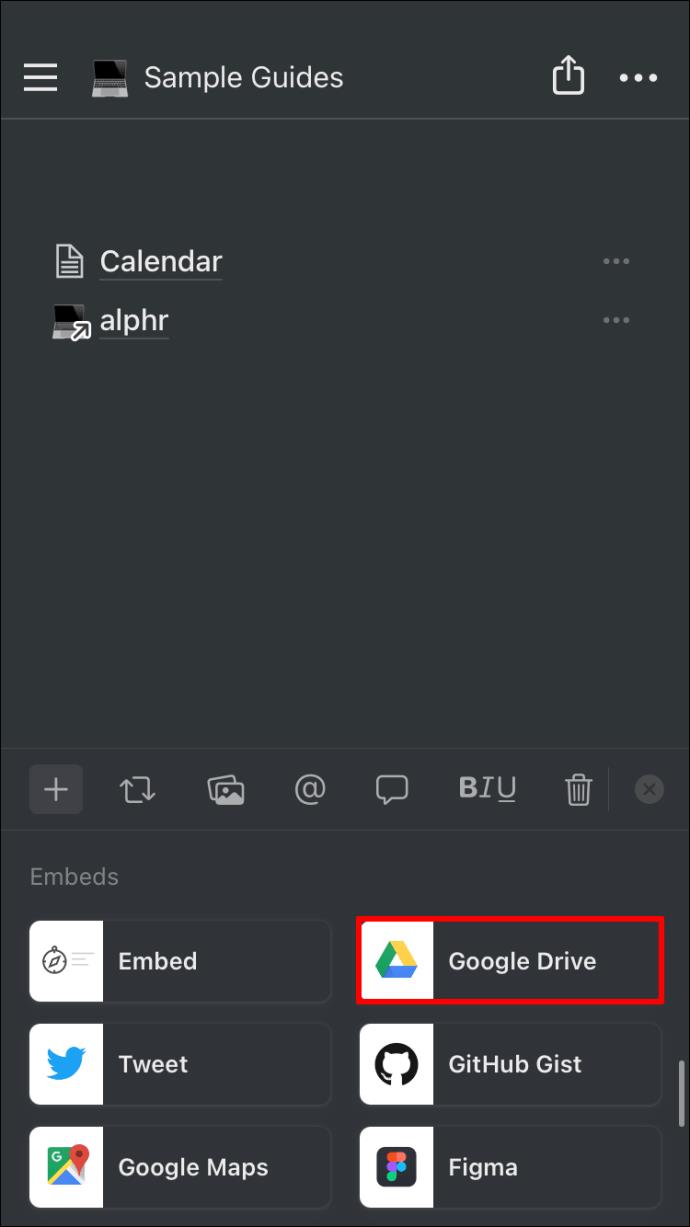
- Google शीट दस्तावेज़ लिंक पेस्ट करें और "एम्बेड Google ड्राइव फ़ाइल" पर टैप करें।
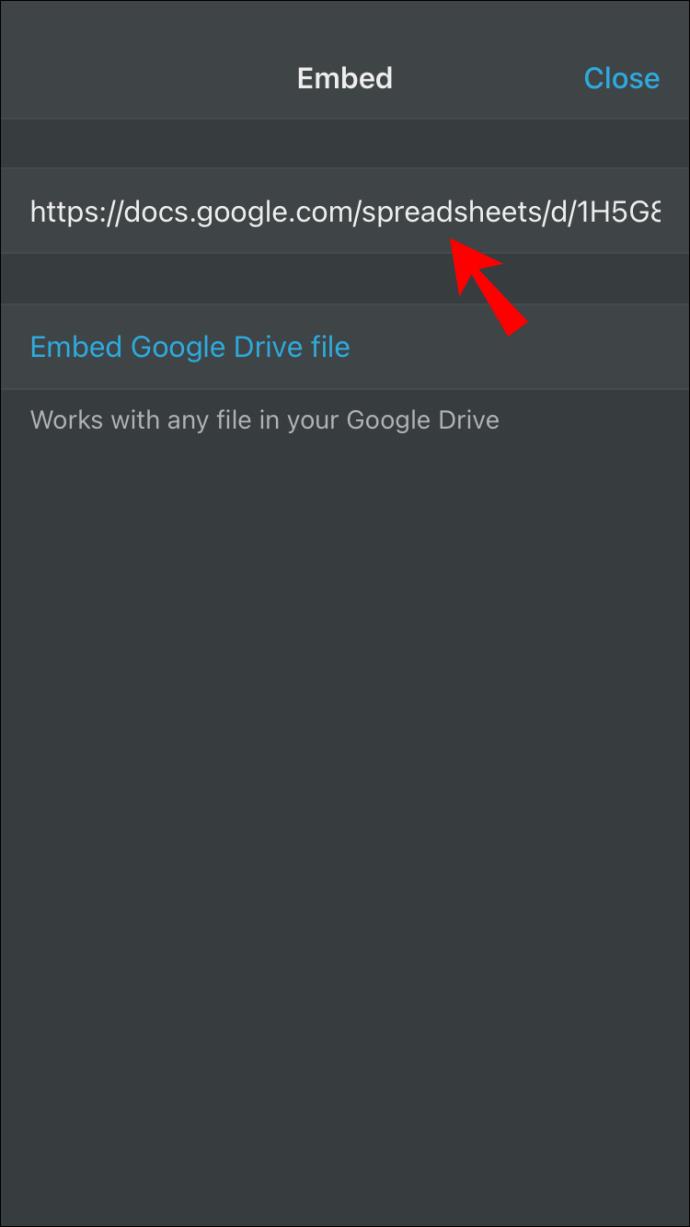
आप तुरंत ही धारणा पृष्ठ पर एम्बेडेड Google पत्रक देखेंगे। ध्यान रखें कि Google शीट फ़ाइलों को धारणा में एम्बेड करने का यही एकमात्र तरीका है।
पीसी पर उपलब्ध वर्कअराउंड समाधान मोबाइल ऐप में काम नहीं करता है। Google शीट दस्तावेज़ को संपादित करने के लिए, आपको एम्बेड की गई फ़ाइल पर टैप करना होगा और इसे Google शीट मोबाइल ऐप में संपादित करना होगा।
Google पत्रक ऐप में आपके द्वारा किया गया कोई भी परिवर्तन नोटियन में एम्बेड किए गए दस्तावेज़ में प्रदर्शित नहीं होगा। सभी संपादन शामिल हैं यह सुनिश्चित करने के लिए आपको इसे फिर से एम्बेड करना होगा।
Android फ़ोन से Google शीट को धारणा में कैसे एम्बेड करें
एंड्रॉइड उपयोगकर्ताओं के पास स्प्रैडशीट्स को नोटियन ऐप में एम्बेड करने का विकल्प भी है। नोटियन मोबाइल ऐप का नवीनतम संस्करण एंड्रॉइड पर प्राप्त करने के लिए, Google Play स्टोर पर जाएं और इसे अपने डिवाइस पर डाउनलोड करें।
साथ ही, सुनिश्चित करें कि आपके स्मार्टफोन में Google पत्रक ऐप इंस्टॉल है। यदि आपको एक त्वरित दृश्य के लिए धारणा में एक विशिष्ट Google शीट दस्तावेज़ की आवश्यकता है, तो यहां अनुसरण करने के चरण दिए गए हैं।
- Google पत्रक ऐप लॉन्च करें और उस दस्तावेज़ को खोलें जिसे आप धारणा में जोड़ना चाहते हैं।
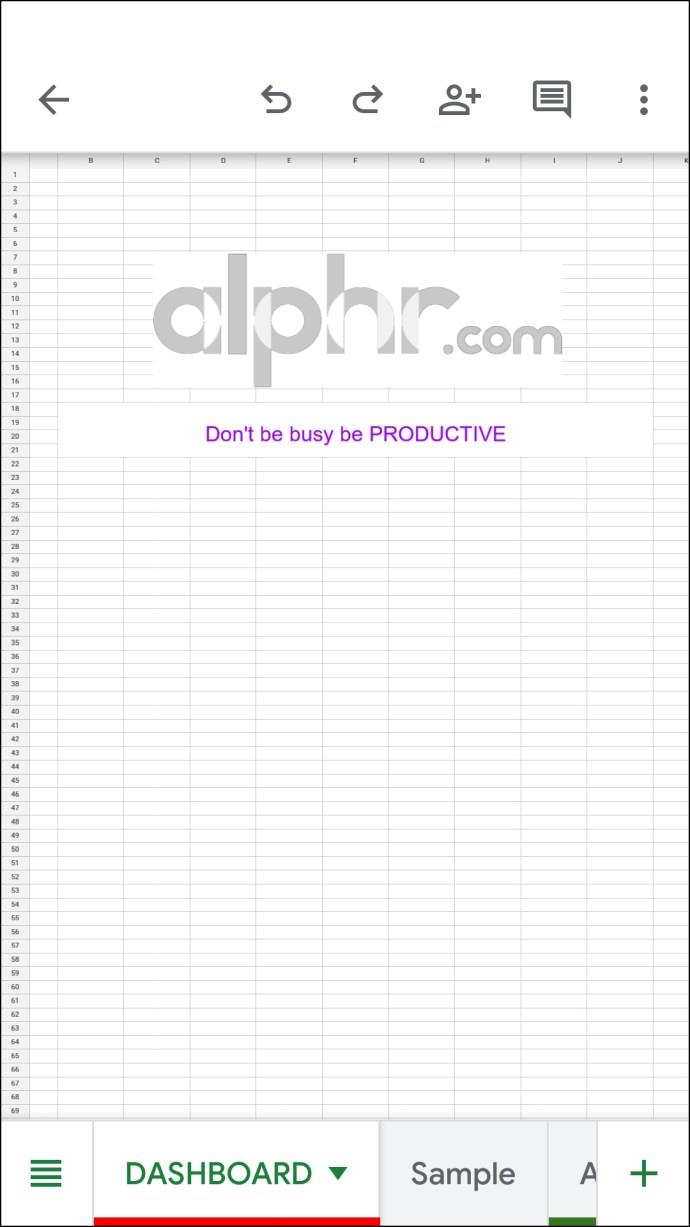
- स्क्रीन के ऊपरी-दाएँ कोने में मुख्य मेनू पर जाएँ।
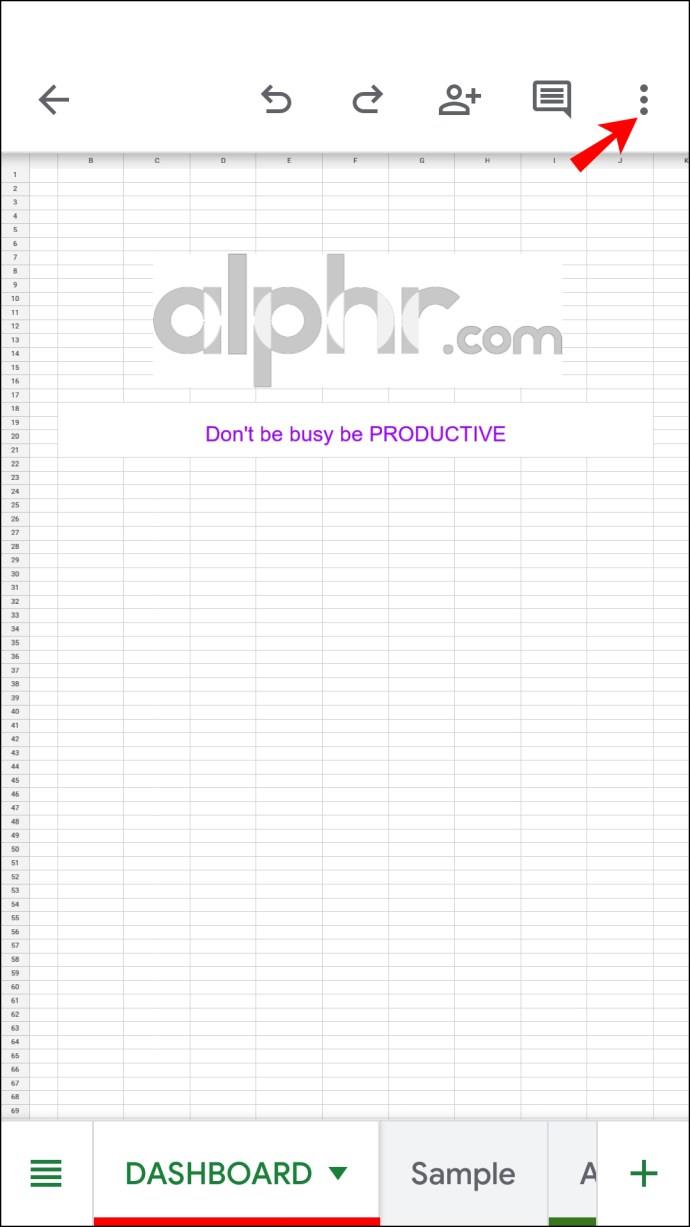
- ड्रॉप-डाउन सूची से, "साझा करें और निर्यात करें" चुनें।
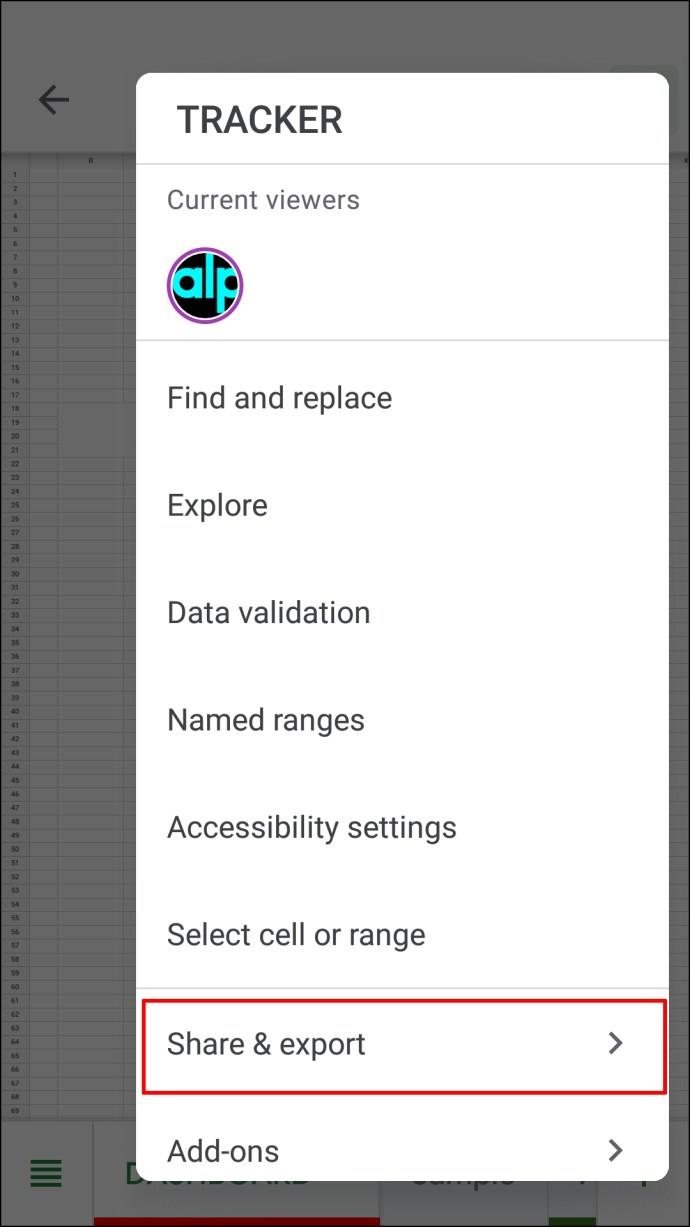
- "कॉपी लिंक" पर टैप करें।
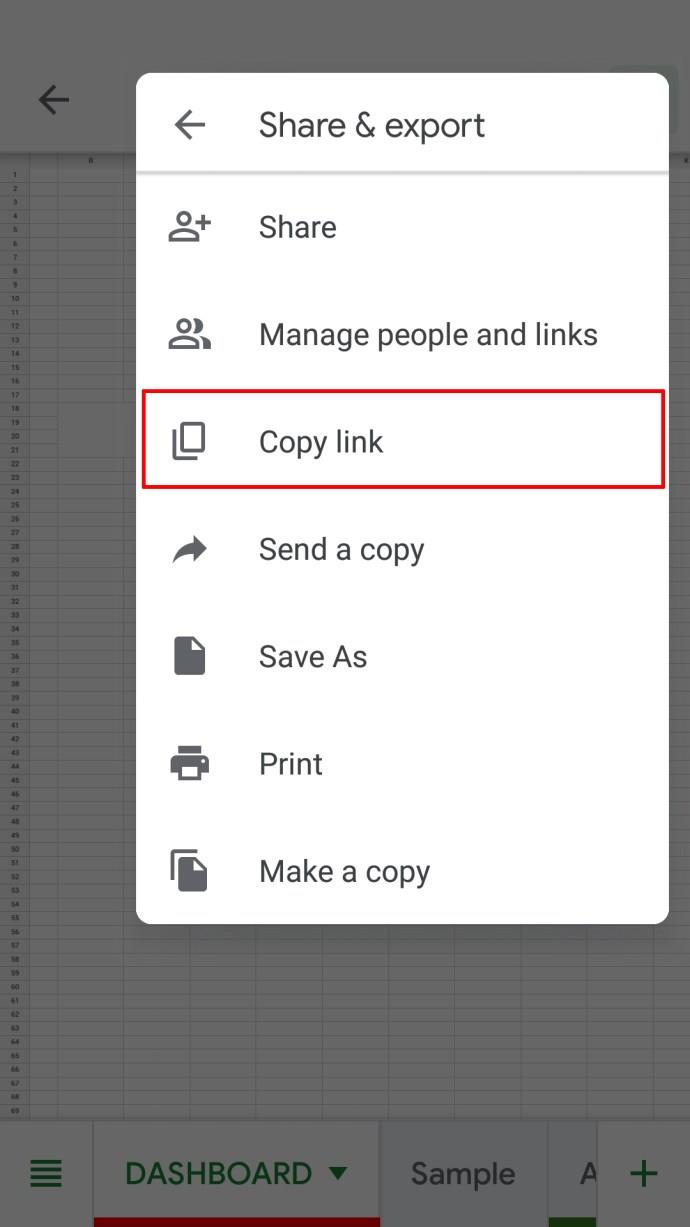
यह प्रक्रिया का पहला भाग है। जारी रखने के लिए, यहाँ आगे क्या करना है:
- धारणा ऐप और वह पृष्ठ खोलें जहां आप Google पत्रक फ़ाइल एम्बेड करना चाहते हैं।
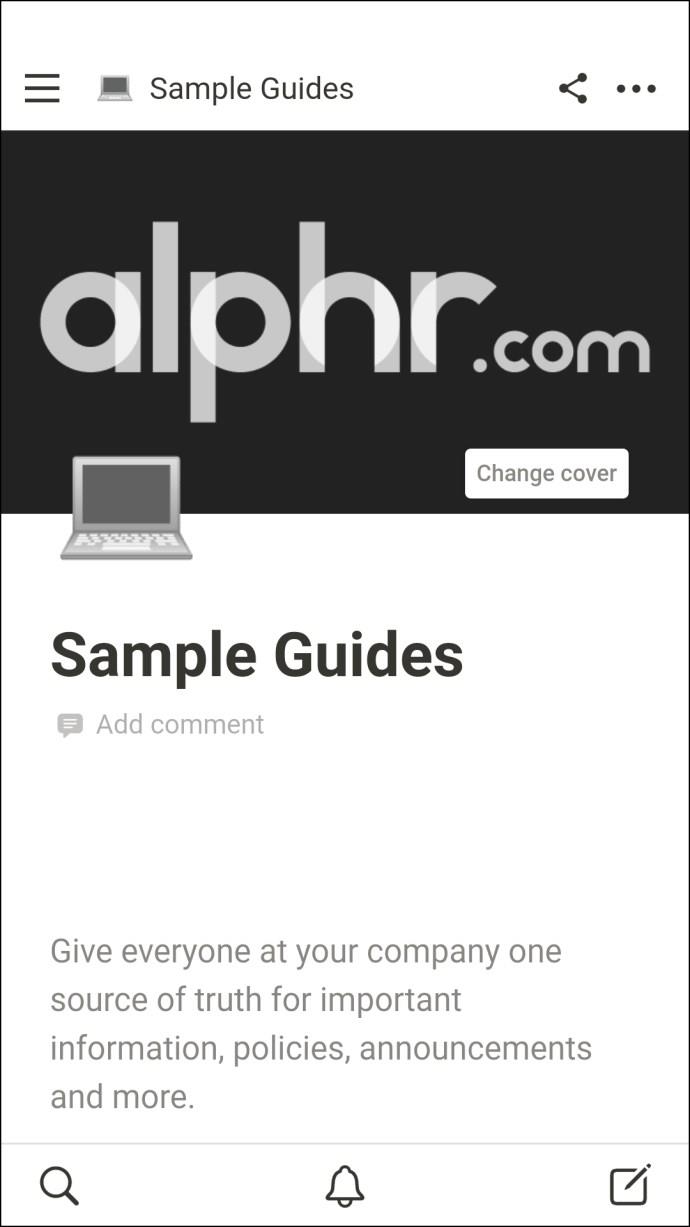
- स्क्रीन पर कहीं भी टैप करें, और जब कोई मेनू दिखाई दे, तो "+" चिन्ह चुनें।
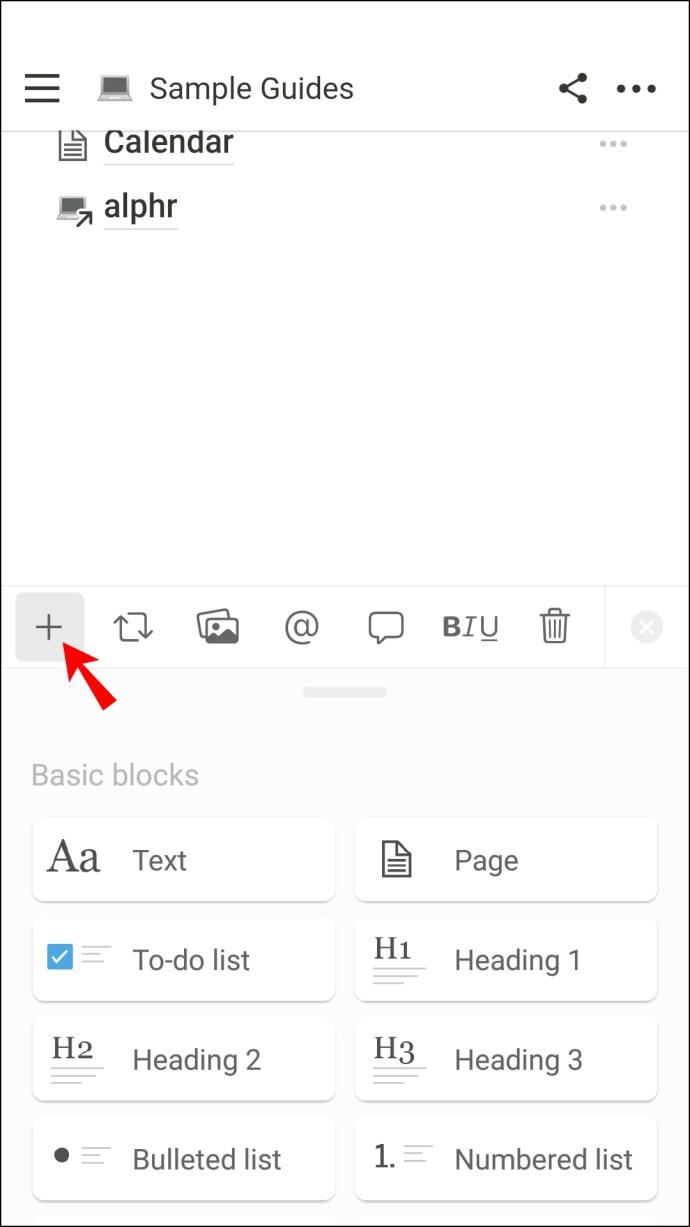
- "एम्बेड" अनुभाग ढूंढें और "Google ड्राइव" पर टैप करें।
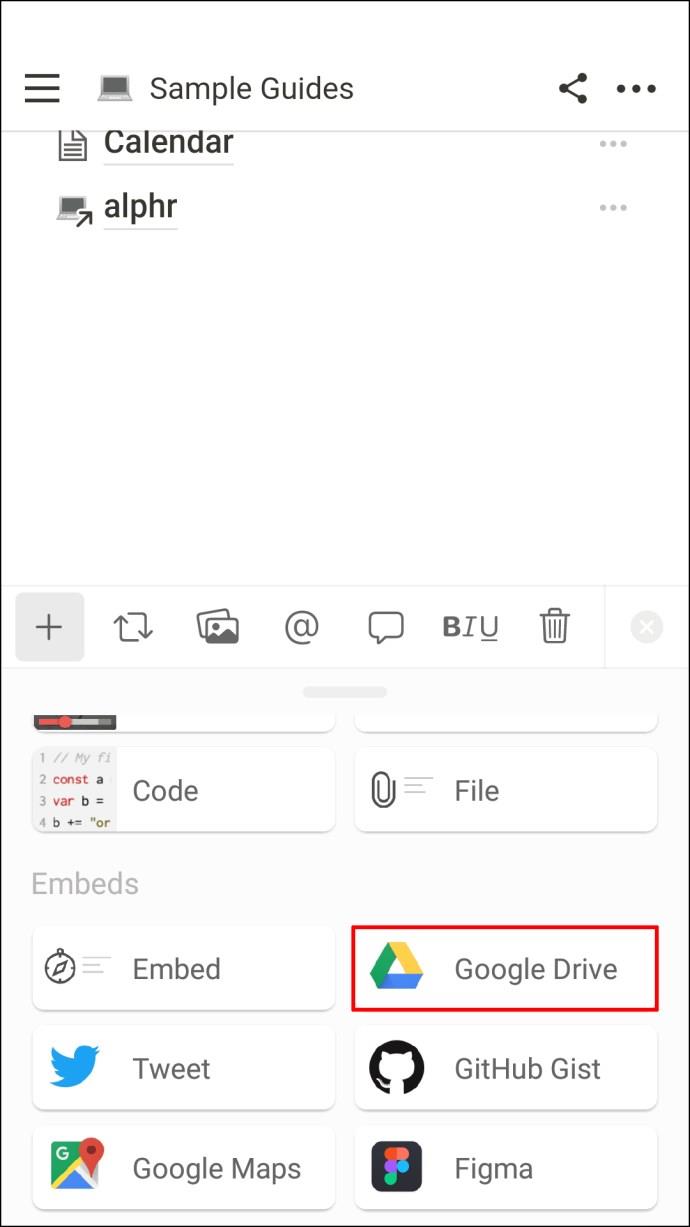
- Google पत्रक लिंक पेस्ट करें और "एम्बेड Google ड्राइव फ़ाइल" पर टैप करें।

इसके लिए वहां यही सब है। आप तुरंत धारणा पृष्ठ पर एम्बेड की गई स्प्रेडशीट देखेंगे। दोबारा, दस्तावेज़ को संपादित करने के लिए, आपको एम्बेडेड लिंक पर टैप करना होगा और Google पत्रक मोबाइल ऐप में परिवर्तन करना होगा।
साथ ही, ध्यान रखें कि आपको Google ड्राइव को पहले अपने धारणा खाते से कनेक्ट करने की आवश्यकता है, जो केवल धारणा के वेब संस्करण के माध्यम से ही संभव है।
मास्टरिंग धारणा और Google पत्रक
आपका धारणा कार्यक्षेत्र कुछ भी हो सकता है जिसकी आपको आवश्यकता है। आप डेटाबेस बना सकते हैं, ऑडियो और वीडियो फ़ाइलें जोड़ सकते हैं, और ट्वीट्स, PDF और Google दस्तावेज़ एम्बेड कर सकते हैं। जब आपको किसी विशिष्ट स्प्रैडशीट तक त्वरित पहुंच की आवश्यकता होती है, तो आपको केवल किसी भी धारणा पृष्ठ पर आदेशों की सूची से Google ड्राइव एम्बेड विकल्प पर क्लिक करने की आवश्यकता होती है।
यह प्रक्रिया पीसी और मोबाइल ऐप पर उपलब्ध है। हालाँकि, फ़ाइल में परिवर्तन करने के लिए, आपको Google पत्रक पर जाना होगा - आप इसे धारणा में नहीं कर सकते - और फ़ाइल को पुनः एम्बेड करें।
हालाँकि, पीसी उपयोगकर्ताओं के पास यह प्रयास करने के लिए समाधान है कि क्या वे धारणा में संपादन करने में सक्षम होने के इच्छुक हैं। कुल मिलाकर, आपकी Google पत्रक फ़ाइलों को धारणा में एम्बेड करने के बजाय अच्छी तरह से काम करता है और इसके लिए न्यूनतम प्रयास की आवश्यकता होती है।
धारणा में Google पत्रक का होना आपके लिए उपयोगी क्यों है? नीचे टिप्पणी अनुभाग में हमें बताएं।